Page 1

Primo 571 by Doro
Bedienungsanleitung
by Doro
Page 2
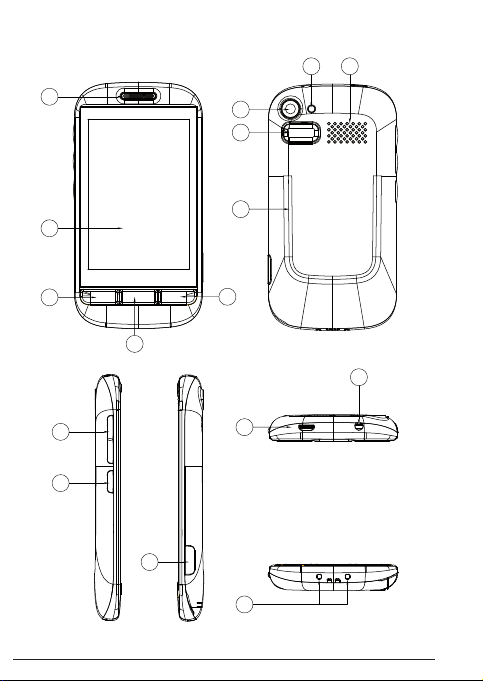
8
6
9
7
10
15
14
16
11
12
1
2
35
4
13
U2
Page 3
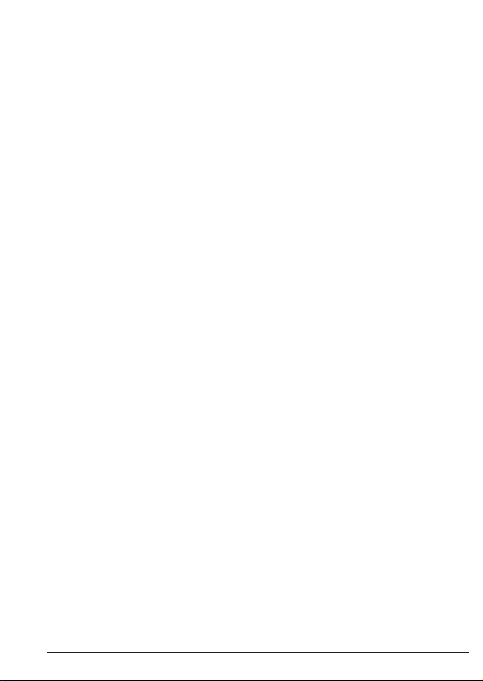
1. Hörer / Lautsprecher
2. Touchscreen
3. Anruftaste
4. Start-Bildschirm-Taste
5. Auflegetaste / Zurück-Funktion im Menü
6. LED (Taschenlampe/Kamerablitz)
7. Lautsprecher
8. Kameraobjektiv
9. Notruftaste (SOS)
10. Akkufachabdeckung
11. +/- Tasten (Einstellung der Lautstärke Klingelton/Lautsprecher)
12. Taschenlampen-Taste / Bildschirmsperre
13. Kamera-Taste
14. Headsetanschluss für 3,5 mm Standard-Headset
15. Micro-USB Anschluss (Anschluss für Ladegerät oder
zum PC)
16. Ladekontakte für Laden in der Ladeschale
i
Page 4

ii
Page 5
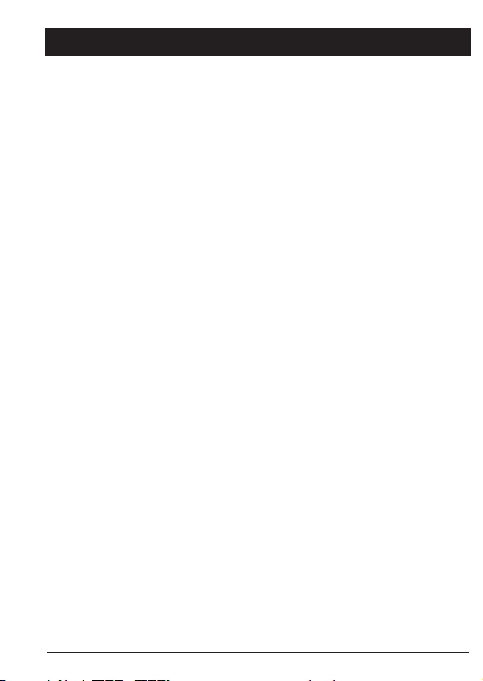
Inhalt
Installation . . . . . . . . . . . . . . . . . . . . . . . . . . . . . . . . . . . .5
Lieferumfang . . . . . . . . . . . . . . . . . . . . . . . . . . . . . . . . .5
Einlegen der SIM-Karte, Speicherkarte und des Akkus 5
Laden . . . . . . . . . . . . . . . . . . . . . . . . . . . . . . . . . . . . . . . .8
Grundsätzliches zur Funktion . . . . . . . . . . . . . . . . . . .10
Hilfsfunktionen . . . . . . . . . . . . . . . . . . . . . . . . . . . . . .10
Der Touchscreen . . . . . . . . . . . . . . . . . . . . . . . . . . . . .10
Der Start-Bildschirm . . . . . . . . . . . . . . . . . . . . . . . . . .11
Das Hauptmenü . . . . . . . . . . . . . . . . . . . . . . . . . . . . .11
Display-Statussymbole . . . . . . . . . . . . . . . . . . . . . . . .12
Die Tasten . . . . . . . . . . . . . . . . . . . . . . . . . . . . . . . . . .13
Text eingeben . . . . . . . . . . . . . . . . . . . . . . . . . . . . . . .14
Hinweise zur Bedienung . . . . . . . . . . . . . . . . . . . . . . .15
Einschalten des Telefons . . . . . . . . . . . . . . . . . . . . . .15
Standby-Modus . . . . . . . . . . . . . . . . . . . . . . . . . . . . . .16
Lautstärkeregelung . . . . . . . . . . . . . . . . . . . . . . . . . . .16
Ändern der Sprache, Uhrzeit und des Datums . . . . . .17
Anrufen . . . . . . . . . . . . . . . . . . . . . . . . . . . . . . . . . . . .17
Wählen von Telefonnummern aus dem Telefonbuch .18
Annehmen eines Anrufs . . . . . . . . . . . . . . . . . . . . . . .18
Anrufoptionen . . . . . . . . . . . . . . . . . . . . . . . . . . . . . . .19
Anklopfen . . . . . . . . . . . . . . . . . . . . . . . . . . . . . . . . . .20
Anrufinformationen . . . . . . . . . . . . . . . . . . . . . . . . . . .20
Bildschirmsperre . . . . . . . . . . . . . . . . . . . . . . . . . . . . .21
1
Page 6
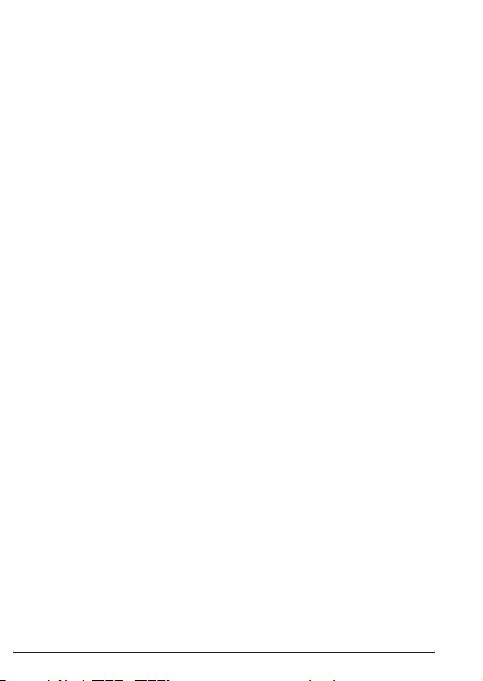
Headset . . . . . . . . . . . . . . . . . . . . . . . . . . . . . . . . . . . .21
Notrufe (öffentlicher Notruf an 112) . . . . . . . . . . . . . . .21
Notruftaste (privater Notruf) . . . . . . . . . . . . . . . . . . . .22
Notruf-Einstellungen . . . . . . . . . . . . . . . . . . . . . . . . .24
Telefonbuch . . . . . . . . . . . . . . . . . . . . . . . . . . . . . . . . . .27
Erstellen eines Eintrags im Telefonbuch . . . . . . . . . . .27
Erstellen eines ICE-Eintrags (In Case of Emergency)
(Notfallinformationen) . . . . . . . . . . . . . . . . . . . . . . . . .28
Verwalten von Einträgen im Telefonbuch . . . . . . . . . .28
ICE (In Case of Emergency) . . . . . . . . . . . . . . . . . . . .32
Nachrichten . . . . . . . . . . . . . . . . . . . . . . . . . . . . . . . . . .34
SMS erstellen und versenden . . . . . . . . . . . . . . . . . . .34
MMS erstellen und versenden . . . . . . . . . . . . . . . . . .35
Posteingang, Gesendet, Postausgang . . . . . . . . . . . .36
Anrufverlauf . . . . . . . . . . . . . . . . . . . . . . . . . . . . . . . . .37
Kamera (fotografieren) . . . . . . . . . . . . . . . . . . . . . . . . .38
Videorekorder . . . . . . . . . . . . . . . . . . . . . . . . . . . . . . . .40
Bildbetrachter . . . . . . . . . . . . . . . . . . . . . . . . . . . . . . . .42
Videoplayer . . . . . . . . . . . . . . . . . . . . . . . . . . . . . . . . . .43
Audio-Player . . . . . . . . . . . . . . . . . . . . . . . . . . . . . . . . .44
FM-Radio . . . . . . . . . . . . . . . . . . . . . . . . . . . . . . . . . . . .45
Soundrekorder . . . . . . . . . . . . . . . . . . . . . . . . . . . . . . .47
2
Page 7
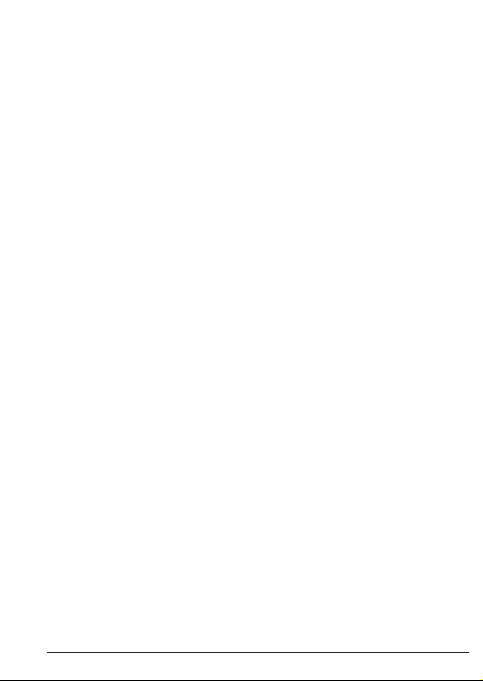
Datei-Manager . . . . . . . . . . . . . . . . . . . . . . . . . . . . . . . .48
Handy mit einem Computer verbinden . . . . . . . . . . . .48
Verschieben von Daten zwischen Telefon
und Computer . . . . . . . . . . . . . . . . . . . . . . . . . . . . . . .49
USB-Kabel sicher ausstecken . . . . . . . . . . . . . . . . . .50
Einstellungen . . . . . . . . . . . . . . . . . . . . . . . . . . . . . . . .51
Anrufeinstellungen . . . . . . . . . . . . . . . . . . . . . . . . . . .51
Telefoneinstellungen . . . . . . . . . . . . . . . . . . . . . . . . . .56
Netzwerkeinstellungen . . . . . . . . . . . . . . . . . . . . . . . .59
Sicherheitseinstellungen . . . . . . . . . . . . . . . . . . . . . . .61
Werkseitige Einstellungen wiederherstellen . . . . . . . .63
SMS-Einstellungen . . . . . . . . . . . . . . . . . . . . . . . . . . .64
MMS-Einstellungen . . . . . . . . . . . . . . . . . . . . . . . . . . .66
Signaltöne . . . . . . . . . . . . . . . . . . . . . . . . . . . . . . . . . . .67
Organisator . . . . . . . . . . . . . . . . . . . . . . . . . . . . . . . . . .68
Kalender . . . . . . . . . . . . . . . . . . . . . . . . . . . . . . . . . . .68
Alarm/Wecker . . . . . . . . . . . . . . . . . . . . . . . . . . . . . . .70
Aufgaben . . . . . . . . . . . . . . . . . . . . . . . . . . . . . . . . . . .70
Rechner . . . . . . . . . . . . . . . . . . . . . . . . . . . . . . . . . . .71
Verbindungen . . . . . . . . . . . . . . . . . . . . . . . . . . . . . . . .72
Bluetooth® . . . . . . . . . . . . . . . . . . . . . . . . . . . . . . . . .72
Datenkonten . . . . . . . . . . . . . . . . . . . . . . . . . . . . . . . .74
Anhang . . . . . . . . . . . . . . . . . . . . . . . . . . . . . . . . . . . . .77
Sicherheitshinweise . . . . . . . . . . . . . . . . . . . . . . . . . .77
Netzdienste und Netzkosten . . . . . . . . . . . . . . . . . . . .77
Betriebsumgebung . . . . . . . . . . . . . . . . . . . . . . . . . . .77
3
Page 8
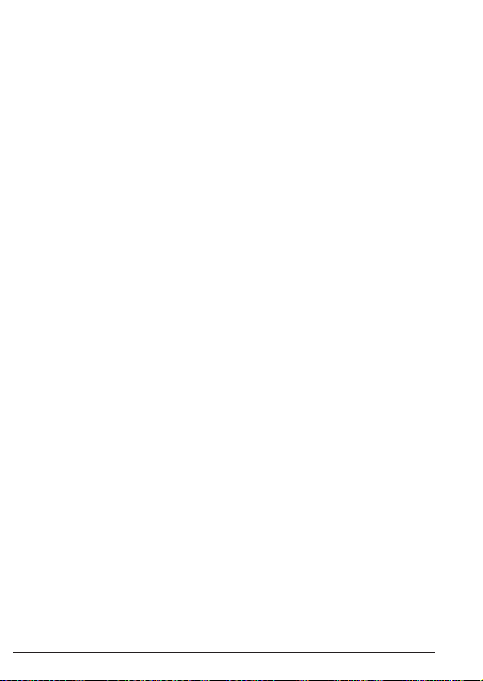
Medizinische Geräte . . . . . . . . . . . . . . . . . . . . . . . . . .78
Herzschrittmacher . . . . . . . . . . . . . . . . . . . . . . . . . . . .79
Explosionsgefährdete Bereiche . . . . . . . . . . . . . . . . .79
Schutz vor zu großer Lautstärke am Ohr . . . . . . . . . .80
Notruf . . . . . . . . . . . . . . . . . . . . . . . . . . . . . . . . . . . . .81
Fahrzeuge . . . . . . . . . . . . . . . . . . . . . . . . . . . . . . . . . .81
Pflege und Wartung . . . . . . . . . . . . . . . . . . . . . . . . . .82
Gewährleistungs- und Service-Information . . . . . . . . .84
Technische Daten . . . . . . . . . . . . . . . . . . . . . . . . . . . .87
Spezifische Absorptionsrate (SAR) . . . . . . . . . . . . . . .88
Zulassung und Konformität . . . . . . . . . . . . . . . . . . . . .88
Stichwortverzeichnis . . . . . . . . . . . . . . . . . . . . . . . . . .89
4
Page 9
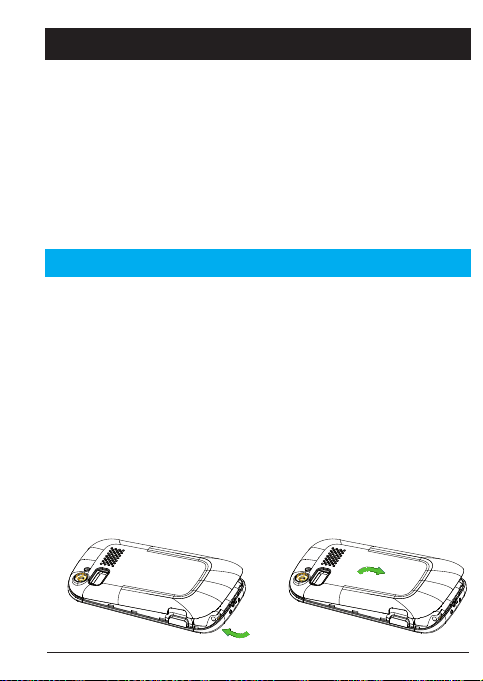
Installation
Lieferumfang
• 1 Mobiltelefon
• 1 energieeffizientes Schaltnetzteil
• 1 Ladeschale
• 1 Akkupack Li-Ionen 3.7 V / 1200 mAh
• 1 USB-Ladekabel mit micro-USB-Stecker für den
Anschluss am Mobiltelefon oder an der Ladeschale
• 1 Bedienungsanleitung
WICHTIG
Schalten Sie das Telefon zuerst aus und trennen Sie es
vom Ladegerät, bevor Sie die Akkufachabdeckung entfernen.
Einlegen der SIM-Karte, Speicherkarte und des Akkus
Die SIM-Karten- und die Speicherkarten-Halterung befinden sich unter dem Akku.
1. Entfernen Sie die Abdeckung des Akkufaches, indem
Sie mit den Fingernägeln in die kleine Aussparung
fahren, die sich unten seitlich am Mobiltelefon befinden und den Deckel nach oben abnehmen.
5
Page 10
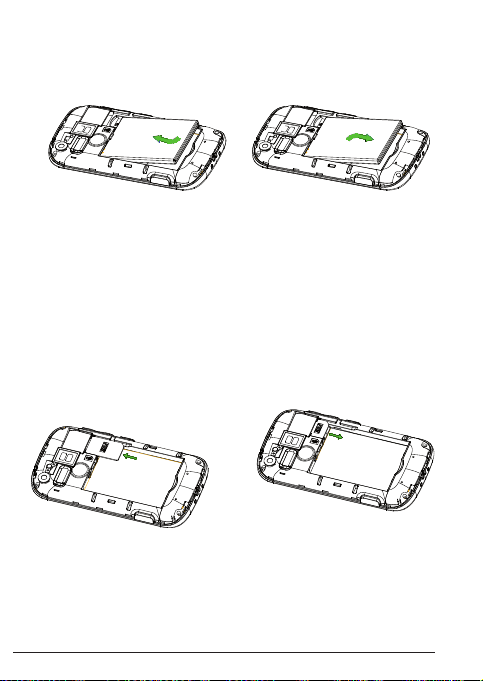
Falls der Akku eingesetzt ist, mit dem Fingernagel in
der Aussparung unten am Akku diesen einseitig anheben und entnehmen.
2. Legen Sie die SIM-Karte ein, indem Sie diese vorsichtig in die Aussparung schieben. Achten Sie darauf,
dass die Kontakte der SIM-Karte nach unten zeigen
und die abgeschrägte Ecke rechts sichtbar bleibt
(siehe auch eingeprägtes SIM-Karten-Symbol neben
dem SIM-Kartenfach).
Die Kontakte der SIM-Karte dürfen nicht zerkratzt oder
verbogen werden. Möglichst die Kontakte nicht mit
den Fingern berühren.
3. Micro-SD-Speicherkarte
Zur Nutzung der speicherintensiven Leistungsmerk-
male Ihres Telefons, insbesondere Fotos, Sounds etc.
ist die Verwendung einer Micro-SD-Speicherkarte not-
6
Page 11
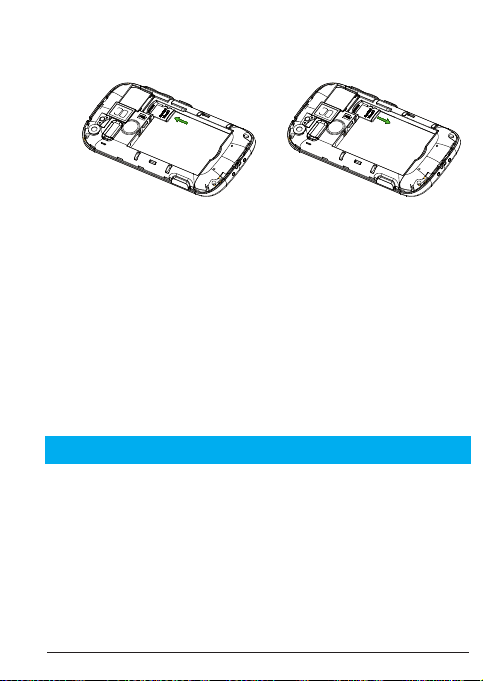
wendig. Zum Einsetzen der Speicherkarte muss die
SIM-Karte entnommen werden!
Schieben Sie die Speicherkarte mit der Markierungs-
nase rechts und den Kontakten nach unten in die Halterung. Die Kontakte der Speicherkarte dürfen nicht
zerkratzt oder verbogen werden.
4. Legen Sie den Akku ein, indem Sie diesen in das
Akkufach schieben, wobei die Kontakte nach oben
links zeigen.
5. Legen Sie die Abdeckung wieder auf und drücken Sie
sie rundherum an, so dass sie allseitig geschlossen ist.
WICHTIG
Verwenden Sie ausschließlich Speicherkarten, die mit diesem Gerät kompatibel sind. Kompatible Kartentypen:
microSD, microSDHC. Inkompatible Karten können die
Karte selbst, das Gerät sowie die auf der Karte gespeicherten Daten beschädigen.
7
Page 12
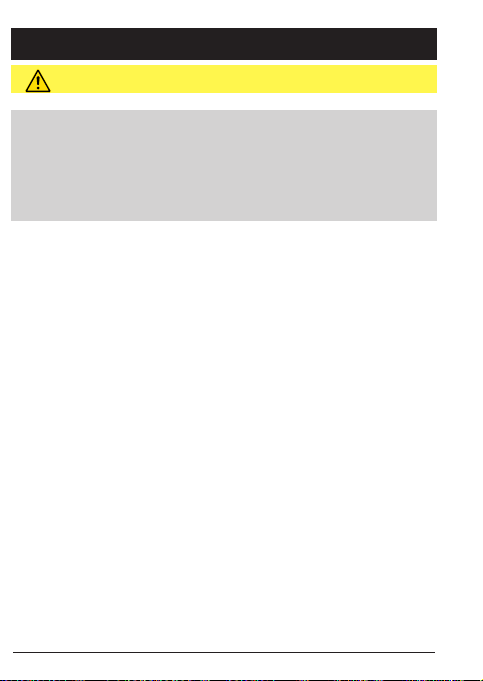
Laden
VORSICHT
Verwenden Sie nur Akkus, Ladegeräte und Zubehör, die
für den Gebrauch mit diesem speziellen Modell
zugelassen sind. Das Anschließen von anderem
Zubehör ist gefährlich und kann zum Erlöschen der
Zulassung des Gerätetyps und der Garantie führen.
Bei niedriger Akkuleistung blinkt das leere Symbol für den
Akkuladezustand und es ertönt ein Warnsignal. Zum Aufladen des Akkus verbinden Sie den Netzadapter mit der
Netzsteckdose und der Ladegerätbuchse an der Oberseite des Telefons oder stellen Sie das Telefon in die mit
dem Netzadapter verbundene Ladeschale.
Ladegerät angeschlossen wird kurzzeitig angezeigt,
wenn das Ladegerät an das Telefon angeschlossen und
Ladegerät entfernt wird angezeigt, wenn es vom Telefon
getrennt wurde. Die Akkustandsanzeige bewegt sich während der Aufladung des Akkus. Ein vollständiger Aufladevorgang des Akkus dauert etwa 3 Stunden.
Hinweise
Um Energie zu sparen, geht die Beleuchtung nach einer
Weile aus. Drücken Sie eine beliebige Taste, um die Display-Beleuchtung zu aktivieren.
Die volle Akkuleistung wird erst erreicht, nachdem der
Akku 3 - 4 Mal aufgeladen wurde.
8
Page 13
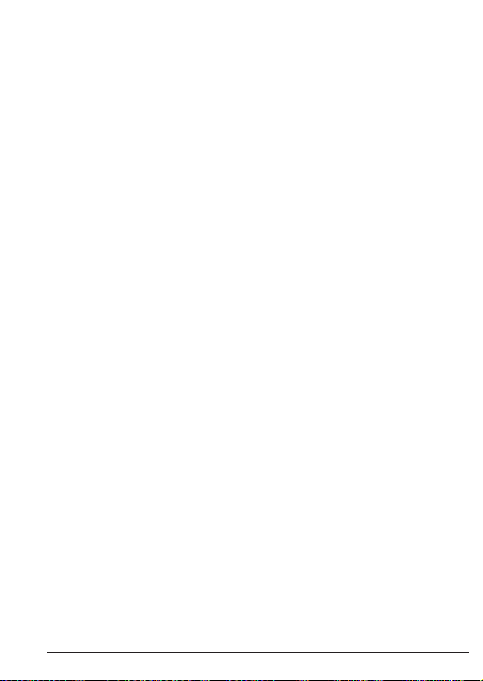
Die Akkuleistung lässt mit der Zeit nach. Das heißt, dass
die Gesprächs- und Standby-Zeiten bei regelmäßigem
Gebrauch immer kürzer werden.
Energie sparen
Wenn der Akku vollständig aufgeladen ist und Sie das
Ladegerät vom Gerät getrennt haben, ziehen Sie den Stecker des Ladegeräts aus der Steckdose.
9
Page 14
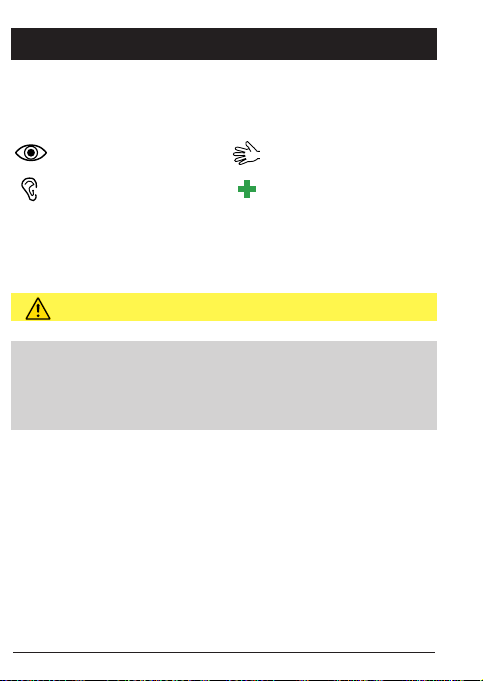
Grundsätzliches zur Funktion
Hilfsfunktionen
Die folgenden Symbole verweisen auf Informationen in
der Bedienungsanleitung zu Hilfsfunktionen für:
Sichtbarkeit Handhabung
Hören Sicherheit
Der Touchscreen
Ihr Telefon ist mit einem berührungsempfindlichen Display
ausgestattet, über das die eigentliche Bedienung erfolgt.
VORSICHT
Der Touchscreen sollte nicht verkratzt werden. Berühren
Sie ihn nicht mit scharfen Gegenständen und lassen Sie
ihn nicht mit Wasser in Kontakt kommen. Berühren Sie
den Bildschirm nicht, wenn das Glas zerbrochen ist.
Element auswählen/öffnen
• Tippen Sie das Element an, um es zu öffnen.
Optionen auswählen oder abwählen
• Tippen Sie das entsprechende Kästchen bzw. die
Option in der Liste an oder markieren Sie eine Option
und tippen Sie auf OK.
10
Page 15
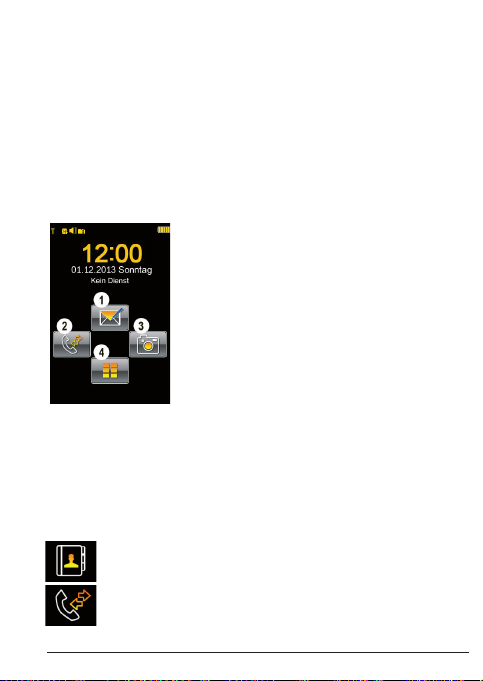
Scrollen
• Streichen Sie mit Ihrem Finger auf dem Bildschirm in
die Richtung, in die Sie scrollen möchten.
Der Start-Bildschirm
Die Statusleiste am oberen Bildschirmrand zeigt die Signalstärke, aktuelle Zustände sowie den Akku-Ladezustand
an. Darunter zeigt der Start-Bildschirm vier Symbole.
1 SMS/MMS schreiben
2 Rufnummer eingeben / Anruflisten
öffnen / Telefonbuch öffnen
3 Kamera starten
4 Hauptmenü öffnen
Durch Antippen eines der Symbole wird die Funktion
gestartet bzw. ein weiterer Bildschirm gezeigt.
Das Hauptmenü
Das Hauptmenü beinhaltet die folgenden Punkte.
Telefonbuch
Anrufliste
11
Page 16
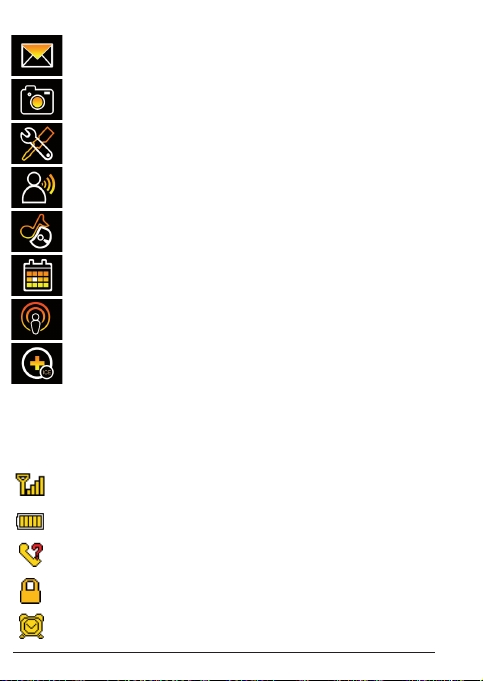
Nachrichten
Kamera
Einstellungen
Signaltöne
Multimedia
Organisator
Verbindungen
ICE (In Case of Emergency - Notfallinformationen)
Display-Statussymbole
Signalstärke
Akkuladezustand
Neue Einträge in der Anrufliste (Verpasste Anrufe)
Die Tastensperre ist eingeschaltet
Eine Weckzeit/Alarmzeit ist programmiert
12
Page 17
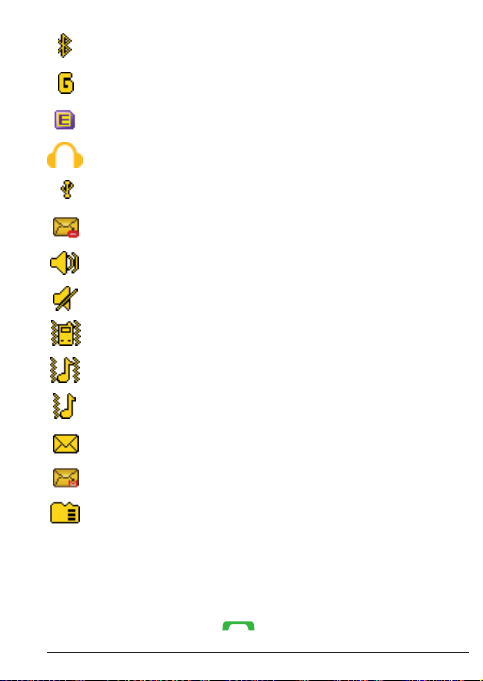
Bluetooth ist eingeschaltet
Bestehende GPRS-Verbindung
Bestehende EDGE-Verbindung
Ein Headset ist angeschlossen
USB-Verbindung
MMS wird gesendet
Tonruf ist eingeschaltet
Tonruf ist ausgeschaltet
Nur Vibration
Tonruf und Vibration
Erst Vibration, dann Tonruf
Ungelesene SMS
Ungelesene MMS
micro-SD Karte eingesetzt
Die Tasten
Unterhalb des Displays befinden sich drei Tasten:
• Links die Anruftaste : Zum Wählen von Telefon-
13
Page 18
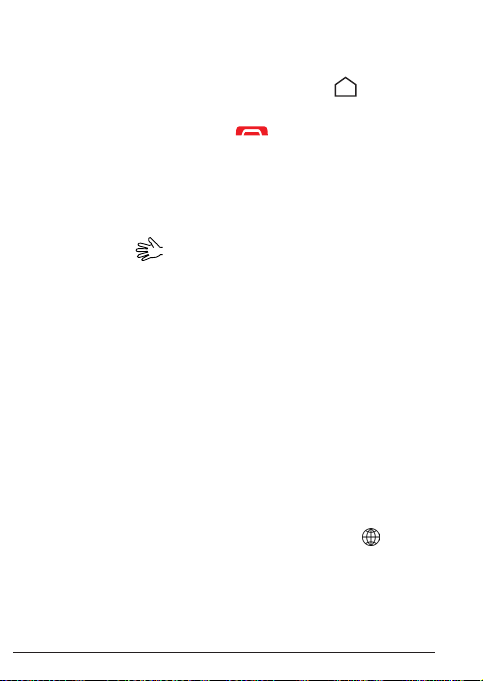
nummern, zur Annahme eintreffender Gespräche und
als “OK”/”Ja”-Taste bei Auswahlen im Menü.
• In der Mitte die “Start-Bildschirm”-Taste zum Aufrufen des Hauptmenüs.
• Rechts die Auflegen-Taste : Zum Beenden von
Gesprächen, zum Abbruch von Einstellungen (ZurückFunktion) in Menüs und zum Aufrufen des Ausschaltmenüs (langer Druck - 3 Sekunden).
Text eingeben
Sie können über die Bildschirmtastatur Text, Zahlen und
andere Zeichen eingeben. Wenn Sie in ein zur Text- oder
Rufnummern-/PIN-Eingabe vorgesehenes Feld tippen, öffnet sich automatisch die Bildschirmtastatur. Tippen Sie auf
das gewünschte Zeichen, um dieses einzugeben.
Unter Optionen finden Sie u. a. die Menüpunkte
- Eingabemethode, mit dem Sie die gewünschte Ein-
gabemethode wählen können (de = Deutsch mit
Umlauten), und
- Eingabemethode-Einstellung -> Mehrsprachenein-
stellungen, in dem Sie in einer Liste der verfügbaren
Sprachen durch Markierung (Häkchen) diejenigen
auswählen können, zwischen denen Sie mit (s. u.)
umschalten können.
14
Page 19
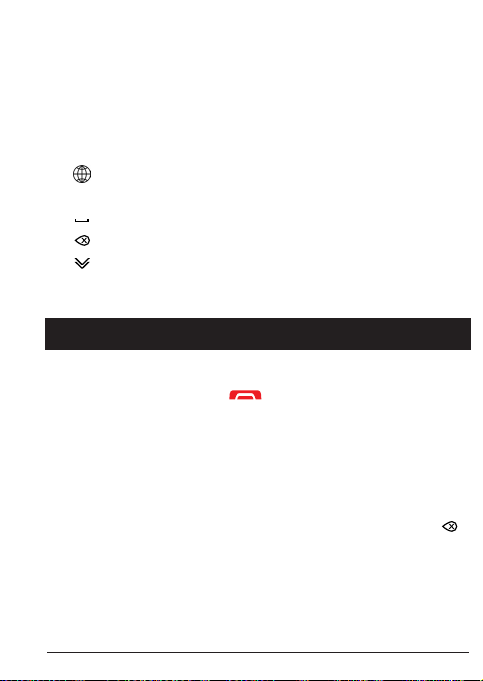
Sonderzeichen und Ziffern
ſ
123
Neben den Buchstaben/Zeichen auf der Tastatur
befinden sich folgende Symbole:
= Umschaltung Groß-/Kleinschreibung
(Anzeige in der Statuszeile)
= Umschaltung Zahlen/Sonderzeichen
= Umschaltung der Sprachen (Sonderzeichen)
(Anzeige in der Statuszeile)
= Leerzeichen
= Letztes Zeichen löschen
= Eingabe verlassen / Tastatur ausblenden
= Zeilenschaltung einfügen (neue Zeile beginnen)
Hinweise zur Bedienung
Einschalten des Telefons
Halten Sie die rote Taste am Telefon ca. 3 Sekunden
gedrückt, um es ein-/auszuschalten.
Ist die SIM-Karte mit einem PIN-Code (Personal Identification Number) gesperrt, wird im Display PIN eingeben
angezeigt.
Geben Sie den SIM-PIN-Code ein und tippen Sie links
unten auf OK. Löschen können Sie mit Löschen oder .
Hinweis!
Wurde mit Ihrer SIM-Karte kein PIN- und PUK-Code mitgeliefert oder haben Sie den PIN und PUK-Code nicht
mehr zur Verfügung, wenden Sie sich bitte ausschließ-
15
Page 20
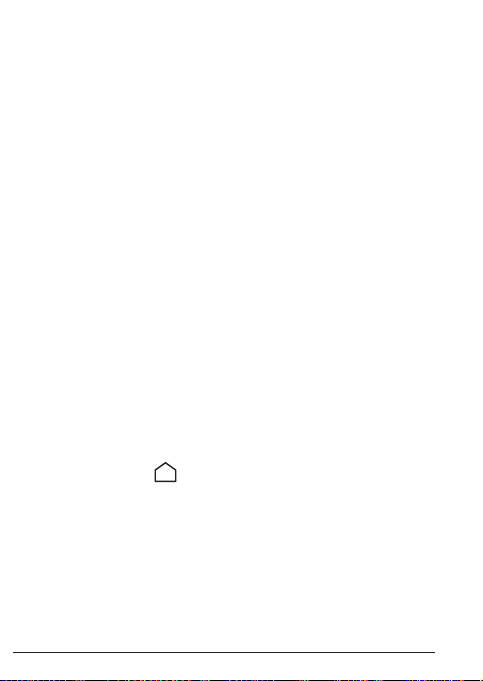
lich an Ihren Netzbetreiber.
Der PUK-Code wird vom Netzbetreiber manchmal auch
als Super-PIN bezeichnet.
Restliche Versuche zeigt die Anzahl der verbleibenden
Versuche zur PIN-Eingabe an. Sind keine Versuche mehr
übrig, wird PIN blockiert angezeigt. Die SIM-Karte muss
dann mit dem PUK-Code (Personal Unblocking Key) freigegeben werden.
1. Geben Sie den PUK-Code ein und bestätigen Sie ihn
mit OK.
2. Geben Sie einen neuen PIN-Code ein und bestätigen
Sie ihn mit OK.
3. Geben Sie den neuen PIN-Code erneut ein und bestätigen Sie ihn mit OK.
Standby-Modus
Wenn das Telefon einsatzbereit ist, befindet es sich im
Standby-Modus (Start-Bildschirm).
Tipp:
Sie können stets drücken, um zum Start-Bildschirm
zurückzukehren.
Lautstärkeregelung
Mit den Seitentasten +/– können Sie während des
Gesprächs die Lautstärke einstellen. Die Lautstärke wird
im Display angezeigt. Im Standby-Zustand (Start-Bildschirm) oder während eines ankommenden Anrufes stel-
16
Page 21
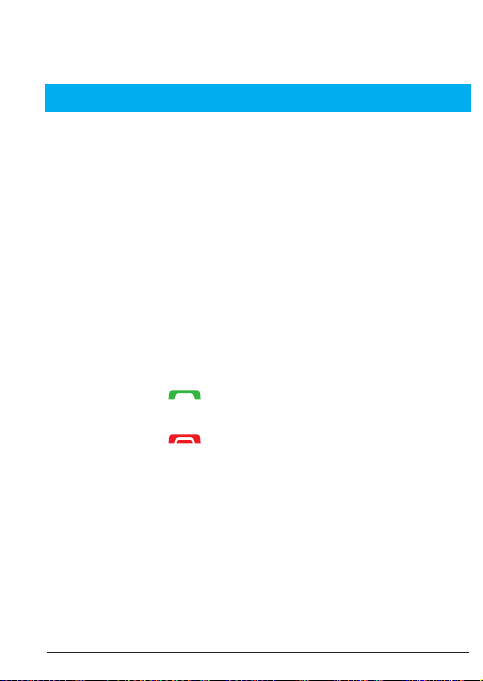
len Sie mit den +/– Tasten die Klingelton-Lautstärke ein.
Die zuletzt eingestellten Werte werden beibehalten.
Wichtig
Die Lautstärke kann hier auf Null gestellt werden - beim
nächsten Anruf ist ihr Ruton unter Umständen lautlos.
Stellen Sie dann während des Anrufes/im Gespräch wieder lauter.
Ändern der Sprache, Uhrzeit und des Datums
Die standardmäßig eingestellte Sprache wird durch die
SIM-Karte bestimmt. Siehe Telefoneinstellungen, ab S.
56 zur Änderung von Sprache, Uhrzeit und Datum.
Anrufen
1. Geben Sie die Telefonnummer mit der Vorwahlnummer ein. Löschen können Sie mit Löschen.
2. Drücken Sie , um zu wählen. Drücken Sie Been-
den, um den Wahlvorgang abzubrechen.
3. Drücken Sie zum Beenden des Anrufs.
Tipp:
Geben Sie bei internationalen Anrufen vor der Landesvorwahl immer + ein, um das Telefonbuch optimal in
jedem Land nutzen zu können. Drücken Sie ca. 2
Sekunden auf die 0 bis sie blau gefärbt ist, und drücken
Sie erneut 0, um auf das + zu wechseln, um die internationale Vorwahl + einzugeben.
17
Page 22
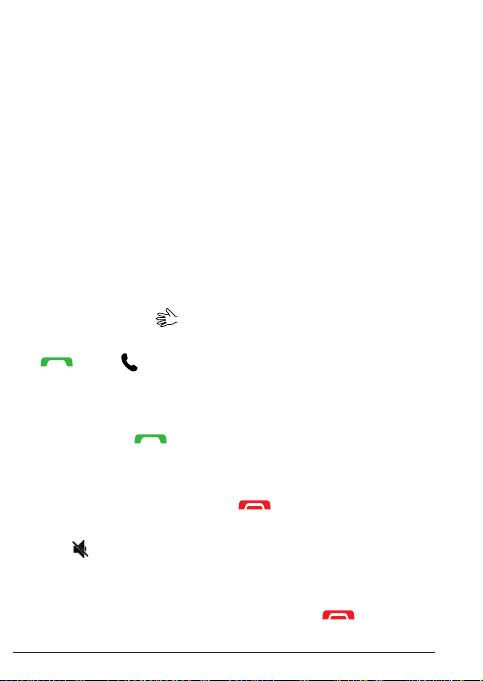
Durch einen langen Druck auf die # schalten Sie zwischen Vibrations- und Allgemein-Modus hin und her.
Vibration ist ein vorgegebenes Profil, bei dem Tastenton, Nachrichtenton und Klingelton deaktiviert sind, während Vibration, Aufgaben und Wecker unverändert bleiben.
Wählen von Telefonnummern aus dem Telefonbuch
1. Öffnen Sie das Telefonbuch.
2. Scrollen Sie durch das Telefonbuch oder führen Sie
eine Schnellsuche aus, indem Sie in das Textfeld
unter dem letzten angezeigten Eintrag tippen und den
Anfangsbuchstaben des Eintrags eingeben, siehe
Text eingeben , S. 14.
3. Drücken Sie zur Anwahl des gewünschten Eintrags
oder , oder tippen Sie auf Optionen -> Anru-
fen.
Annehmen eines Anrufs
1. Drücken Sie oder tippen Sie auf Antworten, um
den Anruf anzunehmen, oder tippen Sie auf Ableh-
nen, um den Anruf abzuweisen (Besetztzeichen).
Sie können alternativ auch drücken, um den
Anruf direkt abzuweisen.
Mit schalten Sie den Rufton aus, Sie können das
Gespräch aber weiterhin solange annehmen, wie der
Anrufer noch nicht aufgelegt hat.
2. Drücken Sie zum Beenden des Anrufs .
18
Page 23
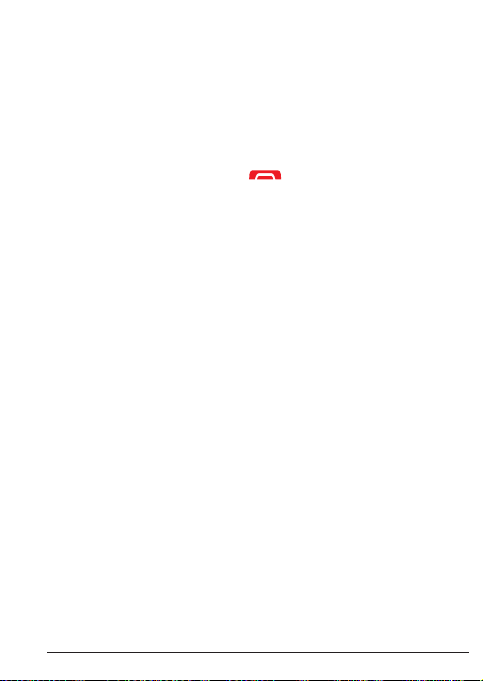
Anrufoptionen
Während eines Gesprächs können Sie auf weitere Funktionen zugreifen:
Halten/Halten beenden
Aktuellen Anruf halten/weiterführen.
Anruf beenden Aktuellen Anruf beenden
(wie mit ).
Tastatur Einblendung der Tastatur zur Eingabe
von DTMF-Signalen (z. B. zur Abfrage
eines Anrufbeantworters).
Lautlos Mikrofon ausschalten.
Freisprechen über einen einzigen Tastendruck auf die
Notruftaste auf der Rückseite.
Diese aktiviert den Freisprechmodus,
bei dem Sie das Telefon zum Sprechen nicht an den Kopf halten müssen. Sprechen Sie deutlich in das
Mikrofon aus einer Entfernung von
höchstens 1 m. Mit den Seitentasten
+/– können Sie die Lautstärke des
Lautsprechers einstellen. Drücken Sie
wieder den Knopf auf der Rückseite
des Gerätes, um in den Normalmodus
zurückzugelangen.
19
Page 24
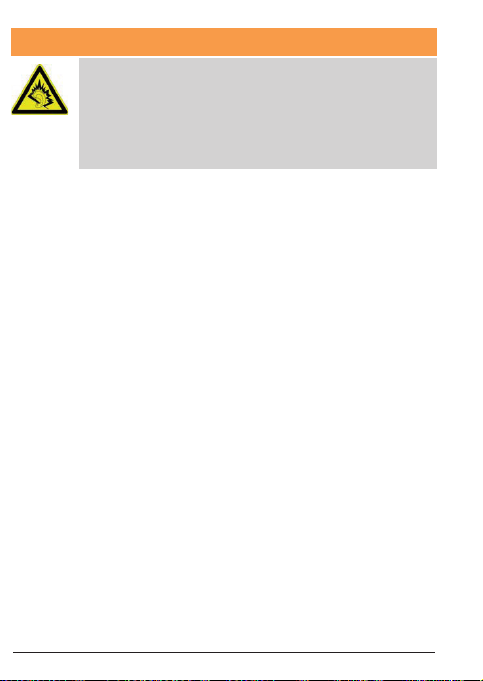
Achtung:
Halten Sie, bevor Sie auf die Freisprechfunktion wechseln, das Gerät mindestens 1 m vom
Ohr entfernt, um laute Geräusche zu vermeiden und Ihr Gehör nicht versehentlich zu
schädigen!
Hinweis!
Beim Gebrauch der Freisprechfunktion kann immer nur
jeweils eine Person sprechen. Der Wechsel zwischen
Sprechen/Hören wird durch die Sprechgeräusche der
jeweiligen Person ausgelöst. Laute Hintergrundgeräusche (Musik usw.) können die Freisprechfunktion beeinträchtigen.
Anklopfen
Geht während eines Gesprächs ein Anruf ein, wird ein
Signalton ausgegeben. Um das aktuelle Gespräch zu halten und den eingehenden Anruf anzunehmen, tippen Sie
auf Antwort.
Tipp:
Anklopfen muss aktiviert sein, siehe Anklopfen, S. 51.
Anrufinformationen
Während eines Gesprächs werden die gewählte Telefonnummer oder die Telefonnummer des Anrufers sowie die
Gesprächsdauer angezeigt. Bei unterdrückter Anruferidentität wird Unbekannt im Display angezeigt.
20
Page 25
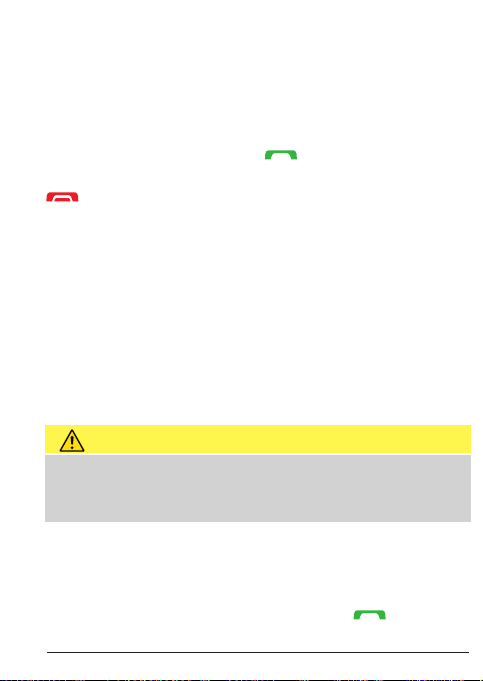
Bildschirmsperre
Betätigen Sie zum Sperren des Bildschirms kurz die
Taschenlampen-Taste auf der linken Seite des Gerätes.
Das Display wird komplett abgeschaltet.
Auch bei eingeschalteter Bildschirmsperre können Sie eingehende Anrufe mit der Taste annehmen.
Zum Aufheben der Bildschirmsperre drücken Sie 2x auf
und tippen auf Ja. Jede anderer Taste des Gerätes
lässt sich nutzen, um trotz aktiver Tastensperre das Gerät
kurz aufzuwecken um z. B. einen Blick auf die Uhr oder
das Datum zu werfen.
Headset
Ist ein optional erhältliches Headset angeschlossen, wird
das ins Telefon integrierte Mikrofon automatisch abgeschaltet. Eingehende Anrufe können Sie mit der Annehmen/Auflegen-Taste am Kabel (sofern vorhanden) des
Headsets annehmen und beenden.
VORSICHT
Die Verwendung eines Headsets mit hoher Lautstärke
kann zu Hörschäden führen. Prüfen Sie die Lautstärke,
bevor Sie ein Headset verwenden.
Notrufe (öffentlicher Notruf an 112)
Sofern das Telefon eingeschaltet ist, kann jederzeit ein
Notruf getätigt werden, indem Sie die im Aufenthaltsland
gültige Notrufnummer eingeben und dann drücken.
21
Page 26
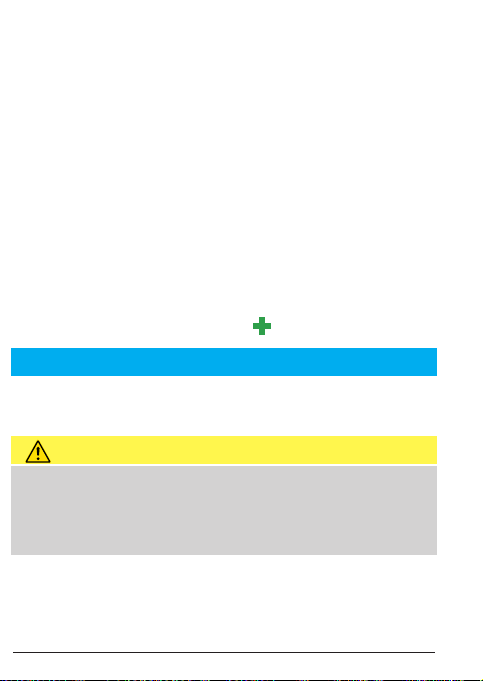
In einigen Netzen sind Notrufe auch ohne gültige SIMKarte zulässig. Weitere Informationen erhalten Sie bei
Ihrem Netzbetreiber.
Hinweis!
Bitte beachten Sie, dass es in Deutschland seit dem
Jahr 2009 nicht mehr möglich ist, ohne eine aktive SIMKarte den Notruf 112 anzurufen. Ein Guthaben ist nicht
erforderlich - aber die SIM-Karte muss gültig registriert
und freigeschaltet sein.
Die missbräuchliche Nutzung des Notrufes 112 kann
verfolgt und mit Bussgeld geahndet werden.
Notruftaste (privater Notruf)
WICHTIG
Informieren Sie immer die Empfänger in der Nummernliste, dass sie als Notfallkontakte aufgeführt sind.
VORSICHT
Wenn ein Notruf getätigt wird, wird automatisch die
Freisprechfunktion aktiviert. Halten Sie das Telefon nicht
ans Ohr, wenn der Freisprechmodus aktiviert ist, da die
Lautstärke sehr hoch sein kann.
Mit der Notruftaste können Sie im Notfall mühelos vorab
festgelegte Nummern anrufen.
Die Notruffunktion muss im Menü "Notrufeinstellungen"
aktiviert werden, wenn Sie genutzt werden soll.
22
Page 27
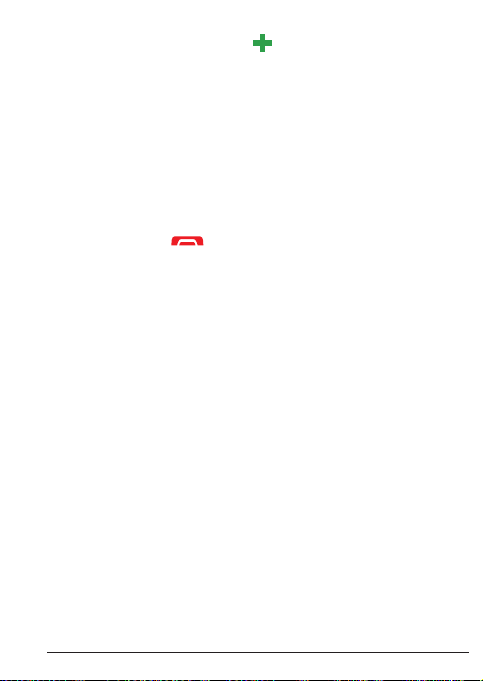
Unter Notrufeinstellungen , S. 24 finden Sie Informationen zur Aktivierung dieser Funktion sowie zur Eingabe
der Kontakte in der Nummernliste und zur Bearbeitung der
Notruf-SMS.
• Drücken Sie im entsperrten Zustand auf die Notruf-
taste auf der Rückseite des Telefons und halten Sie
diese für ca. drei Sekunden gedrückt. Es ertönt ein
lauter Signalton. Im Display erscheint SOS !!!. In dieser Zeit können Sie einen möglichen Fehlalarm durch
Drücken von oder Tippen auf Abbrechen verhindern.
• Das Telefon versendet dann eine SMS-Textnachricht
an alle Telefonnummern in der Notrufnummernliste,
wenn die Notruf-SMS in den Notruf-Einstellungen aktiviert ist.
• Das Telefon wählt dann die erste Telefonnummer in
der Liste. Wird der Anruf nicht innerhalb von 25
Sekunden angenommen, wird die nächste Telefonnummer gewählt. Die Notrufabfolge wird dreimal wiederholt oder bis der Anruf angenommen wird.
Hinweis!
Manche private Sicherheitsunternehmen akzeptieren
automatische Anrufe von ihren Kunden. Wenden Sie
sich an das Sicherheitsunternehmen, bevor Sie die entsprechende Nummer verwenden.
23
Page 28
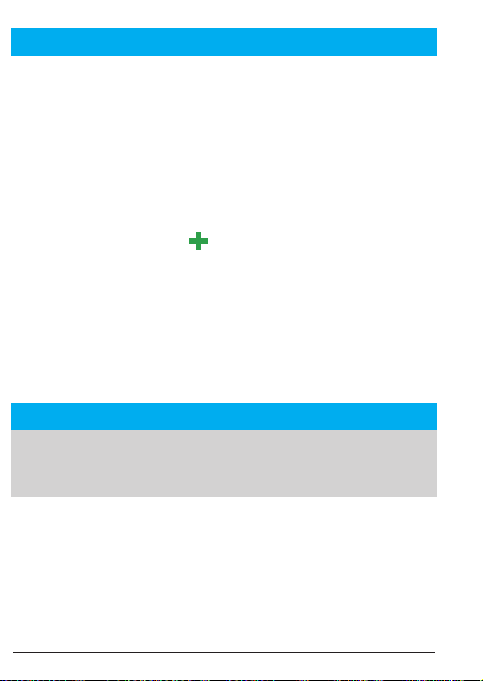
WICHTIG
• Haben Sie die Notruffunktion ausgeschaltet, ist das
Drücken der Notruftaste auf der Rückseite des Telefons ohne Funktion!
• Während eines aktiven Gesprächs dient die Taste zum
bequemen Wechseln zwischen Freisprechen und Normalmodus.
Notruf-Einstellungen
Notruffunktion
Ein- und Ausschalten der Notruffunktion.
1. Tippen Sie im Hauptmenü auf Einstellungen -> Not-
rufeinstellungen.
2. Wählen Sie Notrufaktivierung.
3. Wählen Sie Ein oder Aus.
Wichtig
Haben Sie die Notruffunktion ausgeschaltet, ist das
Drücken der Notruftaste auf der Rückseite des Telefons
ohne Funktion!
Alarmton
Ein- und Ausschalten des Alarmtons bei Drücken der Notruftaste.
1. Tippen Sie im Hauptmenü auf Einstellungen -> Not-
rufeinstellungen.
24
Page 29
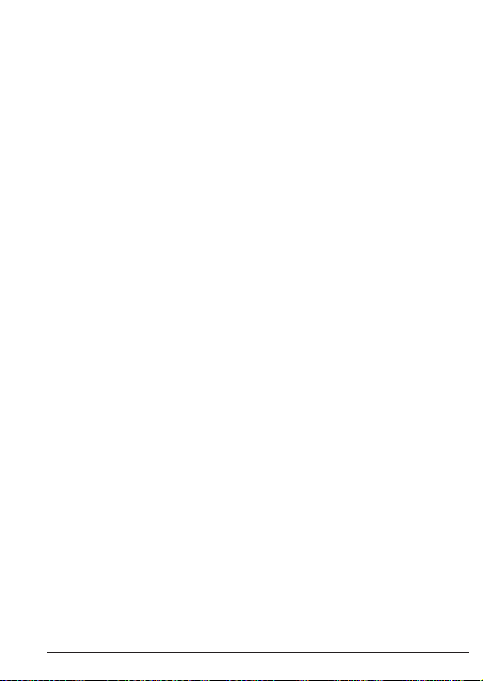
2. Wählen Sie Notrufalarm.
3. Wählen Sie Ein oder Aus.
Notrufnummern
Eingabe der Telefonnummern, die nach Drücken der Notruftaste angerufen werden sollen. Es können maximal 5
Nummern gespeichert werden.
1. Tippen Sie im Hauptmenü auf Einstellungen -> Not-
rufeinstellungen.
2. Wählen Sie einen der 5 Plätze (Nummer 1…5) aus,
wählen Sie einen Eintrag aus dem Telefonbuch aus
oder geben Sie die gewünschte Rufnummer einer Person ein, die darüber informiert ist oder informiert wird.
Notruf-SMS
Ein- und Ausschalten der SMS-Versendung bei Drücken
der Notruftaste.
1. Tippen Sie im Hauptmenü auf Einstellungen -> Not-
rufeinstellungen.
2. Wählen Sie Notruf-SMS.
3. Wählen Sie Ein oder Aus.
Notruf-SMS-Text
Eingabe des SMS-Textes, der nach Drücken der Notruftaste gesendet werden sollen (Notruf-SMS muss eingeschaltet sein).
1. Tippen Sie im Hauptmenü auf Einstellungen -> Not-
rufeinstellungen.
2. Wählen Sie Notruf-SMS-Text.
25
Page 30
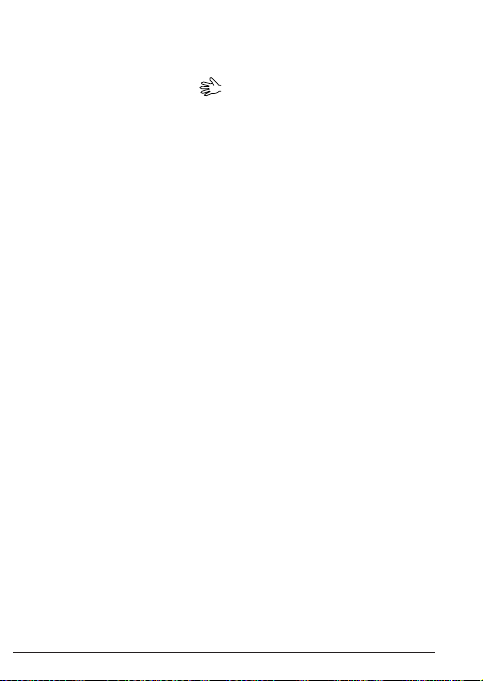
3. Es ist bereits ein Text vorgegeben. Sie können diesen
nach Ihrem Bedarf ändern, löschen oder ersetzen,
siehe Text eingeben , S. 14. Maximal sind 63 Zei-
chen möglich. Tippen Sie zum Abschluss auf Fertig.
26
Page 31

Telefonbuch
Im Telefonbuch des Telefons können 500 Einträge gespeichert werden. Die auf der SIM-Karte möglichen Einträge
hängen von der jeweils verwendeten SIM-Karte ab.
Hinweis: Bei Einträgen auf der SIM-Karte können nur
Name und eine Telefonnummer eingegeben werden.
Erstellen eines Eintrags im Telefonbuch
1. Öffnen Sie das Telefonbuch.
2. Tippen Sie auf Neuen Kontakt hinzufügen.
3. Wählen Sie aus ob Sie den Kontakt auf der SIM-Karte
oder im Telefon abspeichern wollen.
4. Tippen Sie in das Eingabefeld für den Namen und
geben Sie einen Namen für den Kontakt ein, siehe
Text eingeben , S. 14. Löschen können Sie mit
Löschen.
5. Tippen Sie in das Eingabefeld für die Rufnummer und
geben Sie die Telefonnummer einschließlich der Vorwahlnummer ein.
6. Tippen Sie in das Auswahlfeld für das Anruferbild,
wählen Sie mit ◄ und ► eine der Optionen aus.
7. Tippen Sie auf Optionen und wählen Sie die entsprechende Option aus. Anruferbilder müssen im Format
640 x 480 vorliegen oder mit der Kamera aufgenommen werden (siehe Kamera-Menü, Seite 38), um korrekt angezeigt zu werden.
27
Page 32

8. Tippen Sie in das Auswahlfeld für den Anruferklingelton, wählen Sie mit ◄ und ► eine der Optionen aus.
9. Mit Optionen können Sie weitere Eingabefelder hinzufügen (Detail hinzufügen).
10. Tippen Sie dann auf Optionen -> Speichern.
Tipp:
Geben Sie bei internationalen Anrufen vor der Landesvorwahl immer + ein, um das Telefonbuch optimal in
jedem Land nutzen zu können.
Drücken Sie ca. 2 Sekunden auf die 0, um die internationale Vorwahl + einzugeben.
Erstellen eines ICE-Eintrags (In Case of Emergency)
(Notfallinformationen)
Mit diesen zusätzlichen Informationen und medizinischen
Daten können im Notfall Ersthelfer Zugriff auf diese Informationen über das Telefon des Patienten erhalten. In
medizinischen Notfällen ist es wichtig, diese Informationen
so schnell wie möglich zu erhalten, um die Überlebenschance zu erhöhen. Alle Eingabefelder sind optional, aber
es gilt: Je mehr Informationen, desto besser. Siehe ICE
(In Case of Emergency), S. 32 zum Konfigurieren Ihrer
ICE-Informationen.
Verwalten von Einträgen im Telefonbuch
1. Öffnen Sie das Telefonbuch.
2. Markieren Sie einen Eintrag.
28
Page 33

3. Tippen Sie auf Optionen.
4. Wählen Sie eine der folgenden Optionen aus:
Ansicht - Der Eintrag wird angezeigt.
Textmitteilung senden - Eine SMS-Nachricht
erstellen, siehe SMS erstellen und versenden,
S. 34.
Multimedia-Mitteilung senden - Eine MMS-
Nachricht erstellen, siehe MMS erstellen und
versenden, S. 35.
Anrufen - Den Kontakt anrufen.
Bearbeiten
1. Ändern Sie den Eintrag.
2. Tippen Sie dann auf Optionen -> Spei-
chern.
Löschen - Den gewählten Eintrag aus dem Tele-
fonbuch entfernen. Tippen Sie auf Ja zur Bestätigung oder Nein zum Abbruch.
Kopieren - Den gewählten Eintrag vom Telefon
zur SIM-Karte oder umgekehrt kopieren. Optional können Sie den Kontakt als *.vcf Datei auf
der Speicherkarte abspeichern.
Kontakt senden - Die Kontaktdaten als SMS oder
MMS versenden oder per Bluetooth übertragen.
Mehrere markieren - Der Markierungsmodus wird
geöffnet. Hier können Sie mehrere Einträge
markieren, um diese dann gleichzeitig zu kopie-
29
Page 34

ren, zu löschen oder eine SMS an alle markierten Einträge zu senden.
Telefonbucheinstellungen
In diesem Menü finden Sie folgende Optionen:
Top 10 Einstellungen - Festlegen der zehn wich-
tigsten Telefonnummern. Tippen Sie auf einen
der zehn Speicherplätze und wählen Sie einen
Telefonbucheintrag aus, um ihn in die Top-10Liste aufzunehmen. Kontakte aus der Top-10Liste werden immer, unabhängig vom Anfangsbuchstaben des Namen, oben im Telefonbuch
angezeigt.
Um einen Top-10-Eintrag zu löschen, wählen
Sie den Eintrag in der Top-10-Liste und tippen
auf Optionen -> Entfernen. Es wird nur der
Kontakt aus der Top 10 Liste gelöscht, nicht aus
dem Telefonspeicher bzw. von der SIM Karte!
Speicherort - Festlegen des Speicherortes und
der Ansichtseinstellung der Kontakte (SIM/Interner Speicher/Beide). Bei der Auswahl Beide
werden Kontakte sowohl von der SIM, als auch
aus dem Telefonspeicher angezeigt.
Kurzwahl - Aktivieren Sie die Kurzwahlfunktion,
indem Sie Status antippen und dann „Ein“ auswählen. Anschließend tippen Sie auf Nummer
einstellen, wählen einen der 8 Speicherplätze
30
Page 35

(Zahlentasten 2 bis 9) und ordnen diesem je
einen Eintrag aus dem Telefonbuch zu.
Einmal zugewiesene Telefonnummern löschen
Sie, indem Sie diese markieren und Optionen
-> Entfernen wählen.
Speicherstatus - Anzeige des verwendeten Spei-
cherplatzes (Telefon/SIM-Karte).
Kontakte kopieren - Kopiermöglichkeit ausge-
wählter Kontakte vom Telefon zur SIM-Karte
und umgekehrt.
Kontakte verschieben - Verschiebemöglichkeit
ausgewählter Kontakte vom Telefon zur SIMKarte und umgekehrt.
ACHTUNG: Die Kontakte werden beim Verschieben an ihrem Ursprungsort gelöscht!
Alle Kontakte löschen - Alle Kontakte werden
wahlweise vom Telefon oder der SIM-Karte
gelöscht. Dies ist nicht mehr rückgängig zu
machen!
31
Page 36

ICE (In Case of Emergency)
Ersthelfer können im Notfall über das Telefon des Patienten zusätzliche, sehr nützliche Informationen erhalten. In
medizinischen Notfällen ist es wichtig, diese Informationen
so schnell wie möglich zu erhalten, um die Überlebenschance zu erhöhen. Alle Eingabefelder sind optional, aber
es gilt: Je mehr Informationen, desto besser.
1. Tippen Sie im Hauptmenü auf ICE.
oder
1. Öffnen Sie das Telefonbuch.
2. Tippen Sie auf ICE und markieren Sie ein Eingabefeld.
3. Fügen Sie die Informationen zu einem Eintrag hinzu
oder bearbeiten Sie dieses, siehe Text eingeben ,
S. 14.
Drücken Sie nach jedem Eintrag in das ICE Menü auf
Optionen -> Fertig.
Name: Geben Sie Ihren eigenen Namen ein.
Geburtstag: Geben Sie Ihr Geburtsdatum ein.
Größe: Geben Sie Ihre Größe ein.
Gewicht: Geben Sie Ihr Gewicht ein.
Sprache: Geben Sie Ihre Muttersprache ein.
Versicherung: Geben Sie den Namen Ihrer Versiche-
rung und die Nummer der Police ein.
Kontakt 1/ Kontakt 2 / Hausarzt: Geben Sie Namen
und Rufnummern ein.
32
Page 37

Zustand: Geben Sie alle medizinischen
Befunde/medizinischen Hilfsmittel (z. B. Diabetes,
Herzschrittmacher) ein.
Allergien: Geben Sie alle diagnostizierten Allergien
(z. B. gegen Penicillin, Insektenstiche) ein.
Blutgruppe: Geben Sie Ihre Blutgruppe ein.
Impfungen: Geben Sie alle wichtigen Impfungen ein.
Medikation: Geben Sie alle Medikamente ein, die Sie
einnehmen.
Sonstiges: Geben Sie weitere Informationen ein (z. B.
Organspender, Patientenverfügung, Einwilligungsfähigkeit usw.).
33
Page 38

Nachrichten
SMS erstellen und versenden
1. Tippen Sie im Hauptmenü auf Nachrichten oder im
Start-Bildschirm auf .
2. Tippen Sie auf SMS schreiben.
3. Geben Sie in die obere Zeile die Rufnummer des
Empfängers ein oder tippen Sie auf An und wählen
einen Eintrag aus dem Telefonbuch aus. Sie können
auch die Tastatur ausblenden und über die Schaltfläche Empfänger aus dem Telefonbuch eingeben.
4. Geben Sie die gewünschte Nachricht ein, siehe Text
eingeben , S. 14.
5. Tippen Sie auf Senden . Haben Sie noch keine
Empfängernummer eingegeben, können Sie dies jetzt
nachholen.
6. Tippen Sie auf Optionen -> Senden, um die Nachricht zu senden oder auf Empfänger hinzufügen ,
um weitere Empfänger hinzuzufügen.
7. Mit der Option Speichern können Sie die SMS zur
späteren Verwendung im Entwurfs-Ordner speichern.
Hinweis!
Wenn Sie mehrere Empfänger hinzufügen, wird jede
Nachricht einzeln berechnet. Es sind maximal 10 Empfänger möglich. Geben Sie bei internationalen Anrufen
vor dem Landescode immer + ein, um Ihr Mobiltelefon
bestmöglich nutzen zu können. Drücken Sie zweimal die
34
Page 39

Taste *, um die internationale Vorwahl + einzugeben.
Hinweis!
Bevor Sie eine SMS versenden können, müssen Sie die
Nummer Ihrer Mitteilungszentrale speichern. Die Nummer Ihres SMS-Zentrums wird von Ihrem Netzanbieter
bereitgestellt und ist normalerweise auf der SIM-Karte
vorbelegt. Falls nicht, so können Sie die Nummer selbst
eingeben. Siehe SMSC-Adresse, S. 64.
MMS erstellen und versenden
Eine MMS kann Text und Medienobjekte wie Bilder oder
Tonaufnahmen enthalten. Daher benötigen sowohl Sie als
auch der Empfänger ein Mobilfunkabo und auch ein Mobiltelefon, das das Senden und Empfangen von MMS unterstützt. Die Einstellparameter für MMS wird anhand der
verwendeten SIM-Karte voreingestellt. Ist dies nicht der
Fall, müssen diese ggf. manuell geändert werden. Die
Parameter hierzu können Sie nur von Ihrem Anbieter
erfahren.
1. Tippen Sie im Hauptmenü auf Nachrichten.
2. Tippen Sie auf MMS schreiben.
3. Geben Sie in die obere Zeile die Rufnummer des
Empfängers ein oder tippen Sie auf An und wählen
einen Eintrag aus dem Telefonbuch aus. Sie können
auch die Tastatur ausblenden und über die Schaltfläche Empfänger aus dem Telefonbuch eingeben
35
Page 40

sowie mit ein Element hinzufügen.
4. Geben Sie die gewünschte Nachricht ein, siehe Text
eingeben , S. 14, und tippen Sie dann auf Optio-
nen.
5. Fügen Sie Ihrer Nachricht weitere Elemente aus den
Optionen Bild hinzufügen, Sound hinzufügen,
Video hinzufügen hinzu.
Mit Header-Info können Sie Einstellungen für Kopie
an, Blindkopie an und Betreff vornehmen, mit MMSVorschau können Sie die MMS ansehen, mit den Diaoptionen Dias vor/nach hinzufügen sowie deren Zeit-
steuerung einstellen, unter Erweitert eine Textvorlage
oder eine Anlage anfügen, oder mit Speichern die
MMS im Entwurfs-Ordner zur späteren Verwendung
speichern.
6. Tippen Sie auf Senden . Haben Sie noch keine
Empfängernummer eingegeben, können Sie dies jetzt
nachholen.
7. Tippen Sie auf Optionen -> Senden, um die Nachricht zu senden.
Posteingang, Gesendet, Postausgang
1. Tippen Sie im Hauptmenü auf Nachrichten.
2. Tippen Sie auf Posteingang / Postausgang / Gesen-
dete Mitteilungen.
3. Tippen Sie auf einen Eintrag, um den Inhalt anzuzeigen.
4. Tippen Sie auf Optionen für die folgenden Optionen:
36
Page 41

Ansicht - Anzeige der Nachricht
Mit SMS antworten - eine SMS an den Absender ver-
fassen
Mit MMS antworten - eine MMS an den Absender
verfassen
Sender anrufen - den Absender anrufen
Weiterleiten - Weiterleiten der Nachricht an einen
anderen Empfänger
Löschen - Löschen der Nachricht
Alles löschen - Löschen aller Nachrichten
Mehrere löschen - Löschen der Nachrichten, die Sie
durch Antippen markieren (Grünes Häkchen).
Die Schaltflächen am unteren Bildschirmrand bedeuten:
: Nachricht senden / antworten
: Nachricht weiterleiten
: Nachricht löschen.
Anrufverlauf
Verpasste Anrufe, Gewählte Nummern und Erhaltene
Anrufe werden im Anrufverlauf gespeichert. Von jeder Art
können 20 Anrufe gespeichert werden. Bei mehrfachen
Anrufen zur und von derselben Telefonnummer wird lediglich der aktuellste Anruf gespeichert, in Klammern steht
die Gesamtanzahl der Anrufversuche.
37
Page 42

1. Tippen Sie im Hauptmenü auf .
2. Tippen Sie auf die gewünschte Anrufliste.
3. Drücken Sie zum Wählen der Telefonnummer
oder tippen Sie auf Optionen, um zu den folgenden
Optionen zu gelangen:
Details - Ausführliche Details zum ausgewählten Ein-
trag anzeigen.
Anrufen - Die Nummer anrufen.
Textmitteilung senden - Eine SMS an die Nummer
senden.
Multimedia-Mitteilung senden - Eine MMS an die
Nummer senden.
Im Telefonbuch speichern - Die Rufnummer im Tele-
fonbuch speichern (nur wenn noch kein Eintrag für
diese Rufnummer vorhanden ist).
Vor Anruf bearbeiten - Die Rufnummer vor einem
Anruf ändern.
Löschen - Den Eintrag löschen.
Kamera (fotografieren)
Für scharfe Fotos säubern Sie die Linse mit einem trockenen Tuch, falls Verschmutzungen darauf erkennbar sind.
1. Tippen Sie auf dem Start-Bildschirm oder im Hauptmenü auf oder drücken Sie die seitliche Kame-
rataste für ca. 2 Sekunden, um die Kamera zu aktivieren.
2. Um ein Foto zu machen, tippen Sie auf . Mit
38
Page 43

am oberen Bildrand können Sie das Bild vor der Aufnahme per Digitalzoom vergrößern oder verkleinern.
Hinweis!
Zoomen kann die Bildqualität beeinträchtigen.
3. Tippen Sie auf Zurück um die Kamerafunktion zu verlassen oder auf Optionen, um die folgenden Optionen
zu erhalten:
Fotos - Anzeige aller gespeicherten Fotos.
Zum Videorekorder wechseln - Umschalten auf
Videorekorder.
Kameraeinstellungen - Einstellungen für Blitz, Ver-
schlusston, LW (Lichtwert), Kontrast, Anti-Flackern (50 Hz sind als Standard gesetzt und ideal)
und Verzögerungstimer (Selbstauslöser).
Bildeinstellungen - Einstellungen für die Bildgröße
und Bildqualität. Das beste Ergebnis erhalten Sie
bei der Einstellung Bildgröße: 1600 x 1200 / Bildqualität: Gut.
Hinweis!
Hierfür wird eine optional erhältliche micro-SDKarte empfohlen und benötigt.
Weißabgleich - Verschiedene Einstellungsmöglichkei-
ten für den Weißabgleich für Tage- und Kunstlicht
bzw. Automatisch.
Szenenmodus - Einstellungsmöglichkeiten für Farbef-
fekte.
39
Page 44

Effekteinstellungen - Verschiedene Einstellungsmög-
lichkeiten für den Weißabgleich für Tage- und
Kunstlicht bzw. Automatisch.
Speichermedium - Auswahl des Speichermediums
(Intern / Speicherkarte).
Standard wiederherstellen - Zurücksetzen der
Kameraeinstellungen auf den Auslieferungszustand.
Videorekorder
Für scharfe Aufnahmen säubern Sie die Linse mit einem
trockenen Tuch, falls Verschmutzungen darauf erkennbar
sind.
1. Tippen Sie im Hauptmenü auf Multimedia -> Videore-
korder oder wählen Sie Kamera -> Optionen -> Zum
Videorekorder wechseln.
2. Um die Aufnahme zu starten, tippen Sie auf .
Mit am oberen Bildrand können Sie das Bild vor
oder während der Aufnahme per Digitalzoom vergrößern oder verkleinern.
Hinweis!
Zoomen kann die Bildqualität beeinträchtigen.
3. Tippen Sie auf Zurück um die Videorekorderfunktion
zu verlassen oder auf Optionen, um die folgenden
Optionen zu erhalten:
Zu Kamera wechseln - Umschalten auf Kamera.
Videorekorder-Einstellungen - Einstellungen für LW
40
Page 45

(Lichtwert), Nachtmodus und Anti-Flackern.
Videoeinstellungen - Einstellungen für die Qualität.
Das beste Ergebnis erhalten Sie bei der Einstellung
Hohe Qualität.
Hinweis!
Hierfür wird eine optional erhältliche micro-SDKarte empfohlen und benötigt.
Weißabgleich - Verschiedene Einstellungsmöglichkei-
ten für den Weißabgleich für Tage- und Kunstlicht
bzw. Automatisch.
Effekteinstellungen - Verschiedene Einstellungsmög-
lichkeiten für den Weißabgleich für Tage- und
Kunstlicht bzw. Automatisch.
Speichermedium - Auswahl des Speichermediums
(Intern / Speicherkarte).
Standard wiederherstellen - Zurücksetzen der
Videorekordereinstellungen auf den Auslieferungszustand.
41
Page 46

Bildbetrachter
Gespeicherte Bilder betrachten.
1. Tippen Sie im Hauptmenü auf Multimedia -> Bildbe-
trachter .
2. Markieren Sie ein Bild und tippen Sie auf Optionen.
3. Tippen Sie auf eine der folgenden Optionen:
Ansicht - Anzeige des Bildes.
Anzeigeeinstellung - Auswahl der Darstellung in der
Übersicht.
Senden
Als Multimedia-Nachricht - Das Bild als MMS
versenden (siehe auch MMS erstellen und versenden, S. 35).
Über Bluetooth - Das Bild an andere Bluetooth-
Geräte senden, siehe Bluetooth®, S. 72
Verwenden als - Verwendung des Bildes als Hinter-
grundbild. Das Foto wird dann auf dem Start-Bildschirm hinter der Uhr angezeigt.
Umbenennen - Umbenennen des Bildes.
Löschen - Löschen des Bildes.
Sortieren nach - Auswahl diverser Sortierkriterien.
Alle Dateien löschen - Löschen aller Bilder.
Speichermedium - Auswahl des Speichermediums
(Intern / Speicherkarte).
Bildinformationen - Anzeige verschiedener Parame-
ter des Bildes.
42
Page 47

Videoplayer
Gespeicherte Videos wiedergeben.
1. Tippen Sie im Hauptmenü auf Multimedia -> Video-
player.
2. Markieren Sie ein Video und tippen Sie auf Optionen.
3. Tippen Sie auf eine der folgenden Optionen:
Diaschau - Wiedergabe des Videos.
Senden
Als Multimedia-Nachricht - Das Video als MMS
versenden (siehe auch MMS erstellen und versenden, S. 35).
Über Bluetooth - Das Video an andere Bluetooth-
Geräte senden, siehe Bluetooth®, S. 72.
Umbenennen - Umbenennen des Videos.
Löschen - Löschen des Videos.
Alle Dateien löschen - Löschen aller Videos.
Sortieren nach - Auswahl diverser Sortierkriterien.
Speichermedium - Auswahl des Speichermediums
(Intern / Speicherkarte).
43
Page 48

Audio-Player
Abspielen von Sounddateien, die im Telefon gespeichert
sind.
1. Tippen Sie im Hauptmenü auf Multimedia -> Audio-
Player.
2. Tippen Sie auf , wählen Sie einen Titel und tippen
Sie Optionen - Diaschau. Der Titel wird abgespielt.
Mit starten Sie die Wiedergabe. Mit können
Sie die Wiedergabe pausieren / stoppen.
Mit wechseln Sie zum vorherigen und mit
zum nächsten Titel.
Mit den Tasten +/- an der Seite stellen Sie die Lautstärke ein.
3. Bei Anzeige der Liste stehen Ihnen mit Optionen die
folgenden Optionen zur Verfügung:
Diaschau - Wiedergabe des gewählten Eintrags.
Details - Details wie Größe und Länge des Titels.
Liste aktualisieren - aktualisiert die Liste.
Einstellungen
Wiedergabeliste - Auswahl des Speicherortes der
Musikstücke (Interner Speicher/Speicherkarte).
Autom. Gen. auflisten - Listet die Titel sortiert nach
Genre aus. Das Genre muss dazu in den ID3
(Titelinformationen der Datei) des Titels hinterlegt sein.
Wiederholen - Wählen Sie Aus, wenn der gewählte
Titel nicht wiederholt werden soll. Wählen Sie
44
Page 49

Eins, um nur den ausgewählten Titel zu wiederholen oder wählen Sie Alles, um den Inhalt der
Liste in einer Endlos-Schleife abzuspielen.
Mischen - Spielt alle Titel in zufälliger Reihenfolge
ab.
Hintergrundwiedergabe - Wählen Sie Ein, ist beim
Verlassen des Players weiterhin die Audiowiedergabe zu hören. Zum Beenden öffnen Sie
wieder den Audio-Player und beenden die Hintergrundwiedergabe.
Audioeffekt - Wählen Sie Equalizer, können Sie im
darunter erscheinenden Feld weitere Auswahlen
treffen.
FM-Radio
Radio hören mit Ihrem Mobiltelefon.
Hinweis
Die Funktion lässt sich nur nutzen, wenn ein Headset
angeschlossen ist, weil das Kabel als Antenne wirkt.
1. Tippen Sie im Hauptmenü auf Multimedia -> FMRadio.
2. Mit wechseln Sie zum vorherigen und mit
nächsten gespeicherten Sender. Mit den Tasten +/- an
der Seite stellen Sie die Lautstärke ein.
45
Page 50

3. Nach Tippen auf stehen Ihnen die folgenden
Möglichkeiten zur Verfügung:
Kanalliste - Auflistung der gespeicherten Kanäle.
Optionen sind: Diaschau, Löschen und Bearbeiten.
Manuelle Eingabe - hier können Sie per Feintuning
eine Frequenz manuell auswählen oder einen Scan
der Frequenzen mit der Autom. Suche durchführen.
Autom. Suche - Sendersuchlauf mit Speicherung der
gefundenen Sender.
Einstellungen
Hindergrundwiedergabe - Wählen Sie Ein, ist
beim Verlassen des Menüs weiterhin das Radio
eingeschaltet. Zum Deaktivieren beenden Sie
die Hintergrundwiedergabe im Menü FM-Radio.
Lautsprecher - Wählen Sie, ob bei Anschluss
eines Headsets der Lautsprecher eingeschaltet
wird oder die Wiedergabe nur über das Headset
erfolgen soll.
Audioqualität - Einstellen der Qualität für die Auf-
zeichnungsfunktion.
Aufnahmespeicher - Wählen des Speichers für
den Mitschnitt einer Radiosendung.
Aufnahme - Aufnahme der laufenden Sendung. Been-
den der Aufnahme mit .
Dateiliste - Liste der Radioaufnahmen.
46
Page 51

Soundrekorder
1. Tippen Sie im Hauptmenü auf Multimedia -> Soundrekorder.
2. Um die Aufnahme zu starten, tippen Sie auf .
3. Tippen Sie auf um die Soundrekorderfunktion zu
verlassen oder auf , um die folgenden Optionen zu
erhalten:
Neue Aufnahme - Starten einer neuen Aufnahme.
Diaschau - Wiedergabe der aktuellen Aufnahme.
Anhängen - Startet eine Aufnahme, die an die aktu-
elle angehängt wird.
Umbenennen - Geben Sie der Datei einen neuen
Namen.
Löschen - Löscht die aktuelle Aufnahme.
Liste - Darstellung aller Aufnahmen.
Einstellungen
Aufnahmespeicher - Wählen des Speichers für
eine neue Aufnahme.
Audioqualität - Einstellen der Qualität.
Verwenden als - Auswahl einer Aufnahme zur Ver-
wendung als Rufton.
Senden
Als Multimedia-Nachricht - Die Aufnahme als
MMS versenden (siehe auch MMS erstellen
und versenden, S. 35).
47
Page 52

Über Bluetooth - Die Aufnahme an andere Blue-
tooth-Geräte senden, siehe Bluetooth®, S. 72.
Datei-Manager
Bearbeiten des Inhaltes der Speicherkarte oder des Telefonspeichers.
1. Tippen Sie im Hauptmenü auf Multimedia -> Datei-
Manager.
2. Mit Optionen stehen Ihnen die folgenden Optionen
zur Verfügung
Öffnen - zeigt die Verzeichnisstruktur. Optionen sind:
Öffnen, Neuer Ordner, Umbenennen, Löschen.
Formatieren - formatiert die Speicherkarte.
ACHTUNG: Alle Daten werden gelöscht.
Umbenennen - (nur bei Speicherkarte) Möglichkeit
zur Vergabe eines neuen Namens.
Details - (nur bei Speicherkarte) Informationen über
die verwendete Speicherkarte.
Handy mit einem Computer verbinden
Verbinden Sie das Telefon mit einem Computer, um Bilder
und Musik zu übertragen. Sie können das Telefon über
das mitgelieferte USB-Kabel mit dem Computer verbin-
48
Page 53

den. Anschließend können Sie im Datei-Explorer des
Computers mit der Funktion „Ziehen und Ablegen“ Daten
zwischen dem Telefon und dem Computer kopieren oder
verschieben.
Hinweis!
Urheberrechtlich geschütztes Material kann unter
Umständen nicht übertragen werden.
Verschieben von Daten zwischen Telefon und Computer
1. Verbinden Sie das eingeschaltete Telefon über das
mitgelieferte USB-Kabel mit dem Computer. Auf dem
Display des Handys erscheint eine Abfrage Massen-
speicher. Dies am Handy mit OK bestätigen.
2. Warten Sie, bis das/die Telefon/Speicherkarte als
externes Laufwerk im Datei-Explorer Ihres Computers
angezeigt wird.
3. Kopieren Sie markierte Dateien mittels Ziehen und
Ablegen vom Telefon zum Computer oder umgekehrt.
Hinweis!
Während die Speicherkarte als externes Laufwerk aktiviert ist, kann mit dem Telefon nicht auf die Speicherkarte zugegriffen werden. Auf einige Telefonfunktionen
oder -anwendungen wie die Kamera kann möglicherweise nicht zugegriffen werden. Die Datenübertragung
mittels USB-Kabel funktioniert mit den meisten Geräten
und Betriebssystemen, die eine USB-Massenspeicherschnittstelle unterstützen.
49
Page 54

USB-Kabel sicher ausstecken
1. Vergewissern Sie sich, dass die Hardware sicher entfernt werden kann. Auf dem Computer gibt es dazu
eine Einstellung (als Symbol in der Taskleiste).
2. Ziehen Sie das USB-Kabel ab.
Hinweis!
Ziehen Sie das USB-Kabel nicht während der Übertragung von Inhalten ab, um Beschädigungen der Inhalte
zu vermeiden. Die Anweisungen für den Computer sind
vom verwendeten Betriebssystem abhängig. Weitere
Informationen finden Sie in der Dokumentation zum verwendeten Betriebssystem.
50
Page 55

Einstellungen
Anrufeinstellungen
Die Dienste sind zum Teil vom Netz-Support und –Abonnement abhängig. Weitere Informationen erhalten Sie bei
Ihrem Netzbetreiber.
Anklopfen
Sie können mehr als einen Anruf gleichzeitig annehmen.
Geht während eines Gesprächs ein Anruf ein, wird ein
Signalton ausgegeben. Um das aktuelle Gespräch zu halten und den eingehenden Anruf anzunehmen, tippen Sie
auf Antwort.
1. Tippen Sie im Hauptmenü auf Einstellungen ->
Anruf einstellungen.
2. Wählen Sie Anklopfen.
3. Wählen Sie eine der folgenden Optionen aus:
Aktivieren - Aktiviert Anklopfen.
Deaktivieren - Deaktiviert Anklopfen.
Status abfragen - Zeigt an, ob Anklopfen aktiviert
oder deaktiviert ist.
Rufumleitung
Sie können Anrufe an Auftragsdienste bzw. Beantwortungsdienste oder an eine andere Telefonnummer umleiten. Legen Sie fest, welche Anrufe umgeleitet werden sollen. Wählen Sie eine Bedingung aus und wählen Sie dann
51
Page 56

Aktivieren, Deaktivieren oder Status abfragen (siehe
Anklopfen, S. 51 für jede Option).
1. Tippen Sie im Hauptmenü auf Einstellungen ->
Anruf einstellungen.
2. Wählen Sie Rufumleitung.
3. Wählen Sie eine der folgenden Optionen aus:
Alle Sprachanrufe umleiten - Leitet alle Sprachan-
rufe um.
Bei Nichterreichbarkeit umleiten - Eingehende
Anrufe werden umgeleitet, wenn das Telefon ausgeschaltet oder außerhalb des Netzempfangs ist.
Bei Nichtantwort umleiten - Eingehende Anrufe wer-
den umgeleitet, wenn sie nicht angenommen werden.
Bei Besetzt umleiten - Eingehende Anrufe werden
umgeleitet, wenn die Leitung besetzt ist.
Alle Datenanrufe umleiten- Leitet alle Datenanrufe um.
Alle Umleitungen aufheben - Anrufe werden nicht
umgeleitet.
Anrufsperre
Zur Einschränkung der Verwendung Ihres Telefons können bestimmte Arten von Anrufen gesperrt werden.
Hinweis!
Um die Anrufsperre anwenden zu können, ist ein Kennwort erforderlich. Dieses Kennwort erhalten Sie von
Ihrem Netzbetreiber.
52
Page 57

1. Tippen Sie im Hauptmenü auf Einstellungen ->
Anruf einstellungen.
2. Wählen Sie Anrufsperre.
3. Wählen Sie eine der folgenden Optionen aus:
Abgehende Anrufe - Wählen Sie:
Alle Anrufe - Der Benutzer kann eingehende
Anrufe annehmen, aber nicht selbst Anrufe tätigen.
Internationale Sprachanrufe - Der Benutzer
kann keine internationalen Telefonnummern anrufen.
Internationale Sprachanrufe, außer Home-P -
Der Benutzer kann keine internationalen Telefonnummern anrufen mit Ausnahme von Telefonnummern in dem der SIM-Karte zugewiesenen Land.
Ankommende Anrufe - Wählen Sie:
Alle Anrufe - Der Benutzer kann anrufen, aber
keine eingehenden Anrufe annehmen.
Sprachanrufe beim Roaming - Der Benutzer
kann keine eingehenden Anrufe bei Roaming
(Betrieb in anderen Netzen) annehmen.
Alles aufheben - Löschen aller Anrufsperren (Kenn-
wort erforderlich).
Sperrkennwort ändern - Möglichkeit zur Änderung
des Sperrkennwortes.
53
Page 58

Mailbox
Wenn Sie von Ihrem Anbieter eine Mailbox (Anrufbeantworter im Handynetz) eingestellt bekommen haben, können Anrufer eine Sprachmitteilung hinterlassen, wenn Sie
einen Anruf nicht entgegennehmen können. Sprachmitteilung ist ein Dienst Ihres Netzbetreibers, den Sie u. U.
zuerst abonnieren müssen. Weitere Informationen und die
Nummer für die Sprachmitteilung erhalten Sie bei Ihrem
Dienstanbieter.
1. Tippen Sie im Hauptmenü auf Einstellungen ->
Anruf einstellungen.
2. Wählen Sie Mailbox.
3. Mit Optionen erreichen Sie:
Anrufen - Mailbox anrufen.
Tipp: Sie können alternativ auch die Taste 1 im
Anrufmenü, wenn die Wähltastatur eingeblendet ist,
für ca. 3 s gedrückt halten, um Ihre Mailbox anzurufen.
Bearbeiten - Eingabe/Änderung des Namens und der
Rufnummer Ihrer Mailbox.
Anrufzeitanzeige
Ist dieses Merkmal aktiviert, wird während des Gesprächs
die aktuelle Dauer angezeigt.
1. Tippen Sie im Hauptmenü auf Einstellungen ->
Anruf einstellungen.
54
Page 59

2. Wählen Sie Anrufzeitanzeige.
3. Wählen Sie Ein oder Aus.
Anrufzeiterinnerung
Ist diese Funktion eingeschaltet, werden Sie während
eines Gesprächs einmalig oder wiederholt mit einem Hinweiston auf die verstrichene Gesprächszeit aufmerksam
gemacht.
1. Tippen Sie im Hauptmenü auf Einstellungen ->
Anruf einstellungen.
2. Wählen Sie Anrufzeiterinnerung.
3. Wählen Sie eine der folgenden Optionen:
Aus - Funktion ist ausgeschaltet.
Einzeln - Geben Sie eine Zeit für das einmalige Signal
ein (1…3000 s).
Regelmäßig - Geben Sie eine Zeit für das regelmä-
ßig wiederkehrende Signal ein (30…60 s).
Annahmemodus
Einstellmöglichkeit zur Annahme eintreffender Anrufe.
1. Tippen Sie im Hauptmenü auf Einstellungen ->
Anruf einstellungen.
2. Wählen Sie Annahmemodus.
3. Wählen Sie eine der folgenden Optionen:
Beliebige Taste - Eintreffende Gespräche können mit
diesen Tasten angenommen werden: ,
und .
55
Page 60

Auto-Annahme im Headset-Modus - Bei angesteck-
tem Headset wird ein eintreffendes Gespräch nach
einer kurzen Zeit automatisch angenommen.
Hinweis!
Ist keine der Optionen ausgewählt, können Anrufe nur
mit der grünen Anruftaste angenommen werden.
Telefoneinstellungen
Uhrzeit und Datum
Einstellen der Uhrzeit und des Datums
1. Tippen Sie im Hauptmenü auf Einstellungen -> Tele-
foneinstellungen.
2. Wählen Sie Uhrzeit und Datum.
3. Wählen Sie Heimatstadt einstellen, wählen Sie eine
Stadt aus der Liste und tippen Sie auf OK.
4. Wählen Sie Uhrzeit/Datum einstellen, tippen Sie in
das Feld für die Uhrzeit und geben Sie die Uhrzeit ein
(HH:MM).
5. Tippen Sie in das Feld für das Datum und geben Sie
das Datum ein (TT/MM/JJJJ).
6. Wählen Sie, ob die Zeitumstellung ein- oder ausgeschaltet sein soll und tippen Sie auf Speichern.
Hinweis
Wählen Sie bei der Zeitumstellung Ein, um die Funktion
so einzustellen, dass auf dem Telefon das Datum und
56
Page 61

die Uhrzeit gemäß der aktuellen Zeitzone (Heimatstadt)
automatisch aktualisiert werden. Durch die automatische
Aktualisierung des Datums und der Uhrzeit werden nicht
die Uhrzeiten geändert, die Sie für Wecker oder im
Kalender festgelegt haben. Diese Angaben entsprechen
der Ortszeit. Durch die Aktualisierung können einige
Wecker, die Sie eingerichtet haben, u. U. verfallen. Die
Dienste sind vom Netz-Support und –Abonnement
abhängig.
Einstellen des Uhrzeit- und Datumsformats
1. Tippen Sie im Hauptmenü auf Einstellungen -> Telefoneinstellungen.
2. Wählen Sie Uhrzeit und Datum.
3. Wählen Sie Format einstellen.
4. Stellen Sie das Zeitformat (12 oder 24 Stunden) ein.
5. Stellen Sie das Datumformat ein.
6. Wählen Sie das gewünschte Datums trennsymbol und
tippen Sie auf Speichern.
Zeit automatisch aktualisieren
1. Tippen Sie im Hauptmenü auf Einstellungen -> Telefoneinstellungen.
2. Wählen Sie Uhrzeit und Datum.
3. Wählen Sie Zeit automatisch aktualisieren.
4. Wählen Sie Aus, Nach Bestätigung oder Ein.
57
Page 62

Sprache
Die standardmäßig für Telefonmenüs, Nachrichten usw.
eingestellte Sprache wird durch die SIM-Karte bestimmt.
Sie können jederzeit zwischen den vom Telefon unterstützten Sprachen wechseln.
1. Tippen Sie im Hauptmenü auf Einstellungen -> Tele-
foneinstellungen.
2. Wählen Sie Sprache.
3. Wählen Sie eine Sprache aus der Liste.
Anzeige
Sie können die Anzeige im Start-Bildschirm einstellen.
1. Tippen Sie im Hauptmenü auf Einstellungen -> Tele-
foneinstellungen.
2. Wählen Sie Anzeige.
3. Wählen Sie Hintergrundbild.
- Wählen Sie die Quelle des auszusuchenden Bil-
des aus. System ist der Telefonspeicher, in dem
das schwarze statische Hintergrundbild liegt.
Benutzerdefiniert ermöglicht Ihnen über den
Zugriff auf die Speicherkarte eigene Hintergrundbilder einzustellen, die Sie zuvor mit der Kamera
aufgenommen oder vom Computer auf die Speicherkarte kopiert haben.
- Wählen Sie die gewünschte Datei, um das Bild
anzusehen. Tippen Sie dann auf OK, um das Bild
zu übernehmen oder auf Zurück, um zurück zur
Auswahl zu gelangen.
58
Page 63

4. Wählen Sie Auto. Tastensperre, um die Zeit zur Auslösung der automatischen Tastensperre (Bildschirmsperre) einzustellen.
5. Wählen Sie Datum und Uhrzeit anzeigen und schalten Sie die Datums- und Uhrzeitanzeige im Start-Bildschirm Ein oder Aus.
6. Wählen Sie LCD-Beleuchtung, stellen Sie die Werte
für die Helligkeit und die Dauer der Bildschirmbeleuchtung ein und tippen Sie auf OK.
Flugmodus
Flugmodus bedeutet, der Funkteil des Handys ist abgeschaltet. Es können keine Telefonate geführt werden und
keine SMS oder MMS gesendet oder empfangen werden.
Alle anderen Funktionen im Menü sind möglich.
1. Tippen Sie im Hauptmenü auf Einstellungen -> Tele-
foneinstellungen.
2. Wählen Sie Flugmodus.
3. Wählen Sie Flugmodus oder Normalmodus.
Netzwerkeinstellungen
Ihr Telefon wählt automatisch Ihren Netzbetreiber aus,
sofern er in Ihrem Gebiet empfangbar ist. Falls Ihr Netzbetreiber nicht verfügbar ist, können Sie auch ein anderes
Netz verwenden, sofern Ihr Betreiber ein entsprechendes
Abkommen mit anderen Netzbetreibern hat. Dies wird
59
Page 64

dann „Roaming“ genannt. Weitere Informationen erhalten
Sie bei Ihrem Netzbetreiber.
1. Tippen Sie im Hauptmenü auf Einstellungen -> Netz-
werkeinstellungen.
2. Wählen Sie Netzwerkauswahl.
3. Wählen Sie eine der folgenden Optionen aus:
Neue Suche - Starten Sie eine neue Suche, wenn die
Verbindung getrennt wurde.
Netzwerk wählen - Nach einem kurzen Moment wird
eine Liste verfügbarer Netzbetreiber angezeigt.
Wählen Sie den gewünschten Betreiber.
Auswahlmodus
Automatisch - Das Netz wird automatisch
gewählt (Standardeinstellung).
Manuell - Das Netz wird manuell gewählt. Wählen
Sie den gewünschten Betreiber mit Netzwerk
wählen aus.
Achtung:
Bei falscher Auswahl können Gebühren anfallen.
4. Wählen Sie GPRS-Verbindung und wählen Sie zwischen Immer und Bei Bedarf.
5. Wählen Sie GPRS-Übertragungspräf. und wählen
Sie zwischen Datenvorzug und Anrufvorzug.
Hinweis
Eine GPRS-Verbindung ist bei MMS senden/empfangen
notwendig.
60
Page 65

6. Wählen Sie Dienste. Der Inhalt dieses Menüs ist von
Ihrem Netzbetreiber abhängig.
Sicherheitseinstellungen
SIM-Sicherheit
PIN-Sperre
Sie können wählen, ob beim Einschalten des Telefons die
PIN der SIM-Karte abgefragt werden soll oder nicht. Bei
einigen SIM-Karten-Anbietern ist das Ausschalten der
PIN-Abfrage nicht möglich.
1. Tippen Sie im Hauptmenü auf Einstellungen ->
Sicherheitseinstellungen -> SIM-Sicherheit.
2. Wählen Sie PIN-Sperre.
3. Tippen Sie in das Eingabefeld, geben Sie die PIN
Ihrer SIM-Karte ein und drücken Sie OK.
4. Die nachfolgende Meldung unterrichtet Sie darüber,
ob die PIN-Eingabe notwendig (Gesperrt) oder nicht
notwendig (Freigegeben) ist.
PIN ändern
Sie können die PIN für Ihre SIM-Karte ändern.
1. Tippen Sie im Hauptmenü auf Einstellungen ->
Sicherheitseinstellungen -> SIM-Sicherheit.
2. Wählen Sie PIN ändern.
3. Tippen Sie in das Eingabefeld, geben Sie die alte PIN
Ihrer SIM-Karte ein und tippen Sie auf OK.
61
Page 66

4. Geben Sie die neue PIN ein und tippen Sie auf OK.
5. Geben Sie die neue PIN noch einmal ein und tippen
Sie auf OK.
PIN2 ändern
Sie können die PIN2 für Ihre SIM-Karte ändern. Dazu
müssen Sie die PIN2 (PUK) eingeben, die Sie mit den
Unterlagen für Ihre SIM-Karte erhalten haben.
1. Tippen Sie im Hauptmenü auf Einstellungen ->
Sicherheitseinstellungen -> SIM-Sicherheit.
2. Wählen Sie PIN2 ändern.
3. Tippen Sie in das Eingabefeld, geben Sie die PIN2
Ihrer SIM-Karte ein und tippen Sie auf OK.
4. Folgen Sie den weiteren Anweisungen im Display.
Telefonsicherheit
Telefonsperre
Wenn die Telefonsperre aktiviert ist, benötigen Sie zum
Einschalten den Telefonsperrcode. Dazu müssen Sie den
Sperrcode eingeben (im Auslieferungszustand 1122). Diesen Sperrcode können Sie ändern (s. u.).
1. Tippen Sie im Hauptmenü auf Einstellungen ->
Sicherheitseinstellungen -> Telefonsicherheit.
2. Wählen Sie Telefonsperre.
3. Geben Sie den Sperrcode ein und tippen Sie auf OK.
4. Die nachfolgende Meldung unterrichtet Sie darüber,
ob das Telefon gesperrt ist (Gesperrt) oder nicht
(Freigegeben).
62
Page 67

Sperrcode ändern
Änderung des Sperrcodes für die Telefonsperre (im Auslieferungszustand 1122).
1. Tippen Sie im Hauptmenü auf Einstellungen ->
Sicherheitseinstellungen -> Telefonsicherheit.
2. Wählen Sie Sperrcode ändern.
3. Geben Sie den alten Sperrcode ein und drücken Sie
OK.
4. Geben Sie den neuen Sperrcode ein und bestätigen
ihn anschließend noch einmal.
Werkseitige Einstellungen wiederherstellen
Zurücksetzen des Telefons in den Auslieferungszustand.
1. Tippen Sie im Hauptmenü auf Einstellungen -> Ein-
stellungen wiederherstellen.
2. Geben Sie den aktuellen Telefonsperrcode (im Auslieferungszustand 1122) ein und bestätigen Sie das Zurücksetzen.
Wichtig
Beim Zurücksetzen werden alle Einstellungen auf
Werkseinstellungen zurückgesetzt.
Kontakte, die auf dem Telefon oder auf Ihrer SIM-
Karte gespeichert sind, bleiben davon unberührt.
63
Page 68

SMS-Einstellungen
1. Tippen Sie im Hauptmenü auf Nachrichten -> Mitteilungseinstellungen.
2. Wählen Sie SMS schreiben.
3. Wählen Sie einen der folgenden Menüpunkte:
SIM-SMS-Einstellungen
Profileinstellungen: Wählen Sie ein Profil und tip-
pen Sie auf Optionen -> Bearbeiten:
Profilname: Bearbeitung des Profilnamens.
SMSC-Adresse - Diese Nummer wird zur Ver-
wendung der SMS-Funktion benötigt. Die Nummer Ihres SMS-Zentrums wird von Ihrem Netzanbieter bereitgestellt und ist normalerweise
auf der SIM-Karte vorbelegt. Wenn die Nummer Ihres SMS-Zentrums auf der SIM-Karte
gespeichert ist, wird sie angezeigt. Falls nicht,
so können Sie die Nummer selbst eingeben.
Weitere Informationen erhalten Sie bei Ihrem
Netzbetreiber.
Gültigkeitsperiode - Wählen Sie die gewünschte
Gültigkeitsperiode. Mit der Einstellung legen Sie
fest, wie lange versucht wird, eine SMS dem
Empfänger zuzustellen.
Mitteilungstyp - Die SMS kann als Text, Fax
Gruppe 3, Seite oder E-Mail versendet werden.
Wählen Sie den Typ. Diese Möglichkeiten sind
abhängig von Ihrem Netzbetreiber. Von ihm
erhalten Sie ggf. weitere Informationen.
64
Page 69

Sendebericht - Sie können wählen, ob Sie möch-
ten, dass Sie von Ihrem Telefon informiert werden,
sobald Ihre SMS beim Empfänger angekommen
ist.
Hinweis! Wenn Sie Sendebericht Ein wählen, werden Sie bei einigen Betreibern für
diese Nachricht bezahlen müssen.
Antwortpfad - (keine Funktion in deutschen
Mobilfunknetzen).
Bevorzugte Verbindung - Legen Sie die bevor-
zugte Verbindung fest (Nur GSM / GPRS bevorzugen / GSM bevorzugen).
Speicherstatus - Anzeige des verfügbaren/belegten
Speichers für SMS auf der SIM-Karte und im Telefon.
Textmitteilungszähler - Anzeige der gesendeten und
empfangenen SMS.
Gesendete Mitteilung speichern - Wählen Sie, ob
gesendete SMS im Ordner “Gesendet” gespeichert
werden sollen (Ein) oder nicht (Aus).
Speicherort - Legen Sie den Speicherort für empfan-
gene SMS fest (SIM/Interner Speicher).
65
Page 70

MMS-Einstellungen
1. Tippen Sie im Hauptmenü auf Nachrichten -> Mitteilungseinstellungen.
2. Wählen Sie MMS schreiben.
3. Wählen Sie einen der folgenden Menüpunkte:
Datenkonto - Wählen Sie das passende Datenkonto
für Ihren Netzanbieter und bestätigen Sie mit OK.
Hinweis: Diese Einstellungen werden zur Verwendung der MMS-Funktion benötigt. Die Einstellungen für MMS werden von Ihrem Netzanbieter
bereitgestellt und können Ihnen automatisch zugesendet werden. Für die Erstellung eines neuen
Kontos bzw. Änderungen an bestehenden Konten
siehe Datenkonten, S. 74.
Allgemeine Einstellungen
Entwerfen - Einstellmöglichkeiten für Diazeit,
Erstellungsmodi, Autom. Signatur und Signatur.
Wird gesendet - Einstellmöglichkeiten für Gültig-
keitsdauer, Sendebericht, Lesebericht, Priorität, Sendezeit und Senden und speichern.
Abruf - Einstellmöglichkeiten für verschiedene
Abfragekriterien.
Speicherort? - Festlegung des Speicherortes
(Telefon/Speicherkarte).
Speicherstatus - Anzeige des verfügbaren/beleg-
ten Speichers für MMS.
66
Page 71

Signaltöne
Sie können verschiedene Profile (spezielle Einstellungen
je nach Benutzer oder Umgebung) speichern, die Sie bei
Bedarf schnell umschalten können.
Hinweis
Das Profil mit dem grünen Haken ist das aktive Profil.
Wenn Sie Änderungen an einem der Profile durchführen,
haben die gewählten Einstellungen nur eine Auswirkung,
wenn das Profil aktiviert wird!
1. Tippen Sie im Hauptmenü auf Signaltöne.
2. Wählen Sie eines der Profile aus und tippen Sie auf
Optionen.
3. Wählen Sie eine der folgenden Optionen:
Aktivieren: Das Profil ist mit den entsprechenden Ein-
stellungen aktiviert.
Anpassen: Bearbeiten Sie die Einstellungen für das
gewählte Profil. Tippen Sie auf das entsprechende
Einstellfeld oder markieren Sie es und drücken Sie
Optionen. Wählen Sie dann Ändern, führen Sie die
Einstellung durch und tippen Sie auf OK. Haben Sie
alle Einstellungen nach Ihren Wünschen vorgenommen, tippen Sie auf Optionen -> Speichern.
Signalisierungstyp - Wählen Sie, ob ein Anruf
nur durch Klingeln, nur durch Vibrieren, durch
Klingeln und Vibrieren oder durch Vibrieren,
dann Klingeln signalisiert werden soll.
67
Page 72

Klingeltyp - Sie können zwischen Einzelsignal
und Wiederholen wählen.
Rufton - Wählen Sie die Melodie für einen einge-
henden Anruf.
Klingeltonlautstärke - Wählen Sie die Lautstärke
für einen eingehenden Anruf.
Nachricht - Wählen Sie die Melodie für eine ein-
gehende Nachricht.
SMS-Ton - Wählen Sie die Lautstärke für eine ein-
gehende Nachricht.
Tastatur - Wählen Sie den Ton für eine Tastenbe-
tätigung oder Lautlos.
Tastenlautstärke - Wählen Sie den Lautstärke für
eine Tastenbetätigung.
Systemtöne - Wählen Sie, ob Systembenachrich-
tigungen angezeigt werden sollen oder nicht.
Zurücksetzen: Das Profil wird auf die Werkseinstel-
lungen zurückgesetzt.
Organisator
Kalender
1. Tippen Sie im Hauptmenü auf Organisator -> Kalender. Mit den Pfeilen über der Kalenderdarstellung kön-
nen Sie Monat und Jahr einstellen. Mit den Schaltflächen unterhalb können Sie zwischen Tages-, Wochenund Monatsansicht wechseln
68
//
.
Page 73

2. Tippen Sie auf Optionen.
3. Wählen Sie eine der folgenden Optionen:
Ansicht - Zeigt Aufgaben für das ausgewählte Datum
an.
Alles anzeigen - Zeigt alle gespeicherten Aufgaben
an.
Ereignis hinzufügen - Geben Sie die Parameter für
das Ereignis ein und tippen Sie danach auf Optio-
nen -> Speichern. Bei Erreichen des eingestellten
Datums/der eingestellten Uhrzeit wird ein Signalton
ausgegeben und die Beschreibung der Aufgabe
wird angezeigt. Tippen Sie auf Stopp um den Alarm
auszuschalten, oder tippen Sie auf Schlum., damit
der Alarm nach 5 Minuten wiederholt wird.
Ereignis löschen - Löschen Sie ein Ereignis aus der
Liste.
Zu Datum springen - Geben Sie das Datum ein und
tippen Sie auf OK.
Zu Heute wechseln - Zeigt das aktuelle Datum im
Kalender an.
Zur Wochenansicht/Monatsansicht wechseln -
Änderung der Anzeige zwischen Wochen- und
Monatsansicht.
Anfang der Woche - Wählen Sie, ob der Wochenbe-
ginn Sonntag oder Montag sein soll.
69
Page 74

Alarm/Wecker
1. Tippen Sie im Hauptmenü auf Organisator -> Alarm.
2. Wählen Sie einen Eintrag aus der Liste und drücken
Sie Bearbeiten.
3. Tippen Sie in das entsprechende Feld und bearbeiten
Sie den Eintrag:
- Schalten Sie die Funktion Ein oder Aus.
- Geben Sie die Weckzeit ein.
- Wiederholen: Zur einmaligen Benachrichtigung
wählen Sie Einmal. Für ein täglich wiederholtes
Wecksignal wählen Sie Täglich. Zur Wiederholung
an bestimmten Wochentagen wählen Sie Tage.
Markieren Sie durch Tippen den entsprechenden
Tag (Häkchen gesetzt), um den Wecker für jeden
Wochentag ein-/auszuschalten, tippen Sie zum
Abschluss auf Optionen -> Fertig.
- Signalisierungstyp: Wählen Sie den Signalisie-
rungstyp und tippen Sie anschließend auf Spei-
chern.
Aufgaben
Sie können eine Aufgabenliste erstellen.
1. Tippen Sie im Hauptmenü auf Organisator -> Aufga-
ben.
2. Tippen Sie auf Hinzufügen und füllen Sie die Felder
aus.
Betreff - Geben Sie einen Titel ein.
70
Page 75

Rechtzeitig - Geben Sie Datum und Uhrzeit für die
Aufgabe ein.
Priorität - Wählen Sie die Priorität.
Alarm - Stellen Sie die Vorlaufzeit ein, wann der Alarm
für die entsprechende Aufgabe gegeben werden
soll.
Wiederholen - Stellen Sie die gewünschte Wiederho-
lung für den Alarm ein. Mit Definieren können Sie
bestimmte Wochentage festlegen.
Details - Zur Eingabe weiterer Details.
Status - Zur Kennzeichnung des Status (Fertig/Nicht
fertig)
Rechner
Der Taschenrechner kann die Grundrechenarten ausführen.
1. Tippen Sie im Hauptmenü auf Organisator -> Rech-
ner.
2. Geben Sie die erste Zahl ein, tippen Sie auf die
Rechenart (+, -, x, ÷,) geben Sie die nächste Zahl ein
usw.
3. Tippen Sie auf =, um das Ergebnis zu berechnen.
71
Page 76

Verbindungen
Bluetooth®
WICHTIG
Wenn Sie keine Bluetooth Verbindungen verwenden, wählen Sie Aktivierung / Aus. Stellen Sie keine Kopplung zu
unbekannten Geräten her.
Sie können eine drahtlose Verbindung zur anderen Bluetooth-kompatiblen Geräten wie beispielsweise Headsets
herstellen.
1. Tippen Sie im Hauptmenü auf Verbindungen.
2. Wählen Sie Bluetooth um die folgenden Einstellungen anzuzeigen:
Aktivierung - Schalten Sie die Funktion durch Tippen
auf "Aktivierung" Ein oder Aus (die eingeschaltete
Funktion wird durch das Symbol in der Statusleiste
angezeigt).
Sichtbarkeit - Schalten Sie die Funktion Ein oder
Aus (links unten im Display - wird Aus angezeigt,
ist die Sichtbarkeit eingeschaltet). Standardmäßig
ist die Sichtbarkeit "aktiviert".
Gekoppelte Geräte -
Anfrage neues Gerät - Startet eine Suche nach ver-
fügbaren Geräten.
Anzeige der gekoppelten Geräte. Nach Drücken
von Optionen haben Sie folgende Möglichkeiten:
72
Page 77

Dienstliste - Hier werden die kompatiblen Dienste
des gekoppelten Gerätes angezeigt.
Umbenennen - Den Namen des Gerätes ändern.
Autorisieren - Einstellen der Verbindungsoptio-
nen für dieses Gerät.
Wichtig
Bei Freisprecheinrichtungen im KFZ kann
autorisieren sehr nützlich sein.
Autorisieren Sie die Freisprecheinrichtung
Ihres KFZ in diesem Menüpunkt, um eine
manuelle Verbindung / Kopplung nach jedem
Trennen der Bluetooth-Verbindung zu vermeiden. Dazu wählen Sie im Menüpunkt Autori-
sieren bei Ihrer Freisprecheinrichtung den
Punkt Immer verbinden.
Löschen - dieses Gerät aus der Liste löschen.
Alles löschen - komplette Liste löschen.
Anfrage Audiogerät - Startet eine Suche nach ver-
fügbaren Geräten.
Gerätenamen ändern - Änderung des Namens.
Erweitert - Einstellungsmöglichkeit für den Audiopfad
während der Verbindung (Auf Telefon belassen
oder Zum Bluetooth-Headset weiterleiten), des
Speichermediums (für via Bluetooth gesendete
Dateien) und Anzeige der eigenen Bluetooth-
Adresse.
73
Page 78

Datenkonten
Dieses Menü enthält Angaben für Ihr Datenkonto. Diese
Angaben werden zur Verwendung der MMS-Funktion
benötigt. Die Einstellungen für MMS werden von Ihrem
Dienstanbieter bereitgestellt. Bei einigen Mobilfunkanbietern müssen diese ggf. manuell geändert bzw. eingetragen werden. Die Parameter hierzu können Sie nur von
Ihrem Anbieter erfahren.
Zum Ändern/Eintragen der Daten gehen Sie folgendermaßen vor:
1. Tippen Sie im Hauptmenü auf Verbindungen.
2. Wählen Sie Datenkonten.
3. Wählen Sie einen beliebigen Eintrag und tippen Sie
auf Optionen.
4. Wählen Sie PS-Konto zufügen, um die folgenden
Einstellungen anzuzeigen:
Nehmen Sie die Einstellungen für Ihren Dienstanbieter
vor. Die korrekten Einstellungen erfahren Sie von
Ihrem Dienstanbieter.
Kontoname - Hinzufügen des Kontonamens.
APN - Hinzufügen der APN-Adresse.
Benutzername - Eingabe des Benutzernamens.
Kennwort - Eingabe des Kennworts.
Auth.-Typ - Auswahl des Authentifikationstyps.
Erweiterte Einstellungen
Startseite - Eingeben der Start-Webseite.
74
Page 79

Verbindungstyp - Wählen der Art der Verbindung
HTTP oder WAP.
Proxy verwenden - Auswahl, ob ein Proxy-Server
verwendet werden soll oder nicht.
Proxy-Adresse - Adresse des Proxy-Servers.
Proxy-Port - Eingabe des Proxy-Ports.
Proxy-Benutzername - Eingabe des Proxy-Benut-
zers.
Proxy-Kennwort - Eingabe des Proxy-Kennworts.
Primärer DNS - Adresse des primären DNS-Ser-
vers.
Sekundärer DNS - Adresse des sekundären DNS-
Servers.
IP-Adresse - IP-Adresse, die der Netzanbieter
bereitstellt.
Subnetzmaske - Subnetzmaske, die der Netzan-
bieter bereitstellt.
3. Tippen Sie auf Optionen -> Speichern.
4. Wählen Sie Ihr neues Profil und tippen Sie auf Optio-
nen.
5. Wählen Sie Standard ändern.
Sie können ein MMS-Profil auch aktivieren oder ändern,
indem Sie eins auswählen und auf Optionen tippen, um
den Account zu Aktivieren/Ändern/Löschen.
Hinweis!
Bei einigen Dienstanbietern müssen Sie erst selbst eine
75
Page 80

MMS-Nachricht versenden, bevor Sie welche empfangen können. Senden Sie eine MMS nur mit Text, um den
Dienst zu aktivieren. Einige Dienstanbieter müssen Sie
erst kontaktieren, bevor die MMS-Funktion für Ihren
Account aktiviert wird. Wenden Sie sich an den Kundendienst Ihres Dienstanbieters. Um das Setup zu beenden,
ohne Ihre Einstellungen zu speichern, drücken Sie .
76
Page 81

Anhang
Sicherheitshinweise
VORSICHT
Das Gerät und das Zubehör können Kleinteile enthalten.
Bewahren Sie das Gerät außerhalb der Reichweite von
Kleinkindern auf. Das Netzteil dient als Trennvorrichtung
zwischen Produkt und Netzanschluss.
Die Netzsteckdose muss sich in unmittelbarer Nähe des
Geräts befinden und gut zugänglich sein.
Netzdienste und Netzkosten
Ihr Gerät ist für GSM 900/1800 MHz-Netze zugelassen.
Um das Gerät nutzen zu können, müssen Sie eine SIMKarte einlegen, die vom Betreiber freigeschaltet ist.
Durch die Verwendung von Netzdiensten können Kosten
anfallen. Einige Funktionen sind nur nach Beantragung
beim Betreiber möglich und teils kostenpflichtig.
Betriebsumgebung
Beachten Sie alle Vorschriften, die an Ihrem jeweiligen
Aufenthaltsort gelten, und schalten Sie das Gerät ab,
wenn sein Gebrauch verboten ist oder Störungen oder
Gefahren verursachen kann. Verwenden Sie das Gerät
immer in der normalen Gebrauchsposition.
Das Gerät erfüllt die Strahlungsrichtlinien, wenn es in normaler Position am Ohr verwendet wird oder wenn es mindestens 1,5 cm von Ihrem Körper entfernt ist.
77
Page 82

Wenn Sie das Gerät dicht am Körper in einer Tasche,
einer Gürteltasche oder einem anderen Aufbewahrungsmittel tragen, so dürfen diese Aufbewahrungsmittel keine
Metallteile enthalten und das Produkt ist im oben angegebenen Abstand vom Körper zu tragen. Achten Sie darauf,
dass die Abstandsvorschriften eingehalten werden, bis Sie
das Gerät in Gebrauch nehmen.
Teile des Geräts sind magnetisch. Es kann daher Metallobjekte anziehen. Bewahren Sie keine Kreditkarten oder
andere Magnetdatenträger in der Nähe des Geräts auf.
Es besteht die Gefahr, dass die darauf gespeicherten
Informationen zerstört werden.
Medizinische Geräte
Der Gebrauch von Geräten, die Funksignale aussenden,
wie z. B. Mobiltelefone, kann den Betrieb medizinischer
Geräte stören, wenn diese nicht ausreichend geschützt
sind. Wenden Sie sich an einen Arzt oder den Hersteller
des Geräts, um festzustellen, ob es gegen externe Funksignale ausreichend geschützt ist, oder wenn Sie andere
Fragen haben. Ist der Gebrauch des Geräts in Krankenhäusern oder ärztlichen Einrichtungen untersagt, so schalten Sie es bitte ab. In Krankenhäusern und anderen ärztlichen Einrichtungen werden manchmal Geräte benutzt, die
durch externe Funksignale gestört werden könnten.
78
Page 83

Herzschrittmacher
Die Hersteller von Herzschrittmachern empfehlen einen
Abstand von mindestens 15 cm zwischen einem Mobiltelefon und dem Herzschrittmacher, um Störungen des
Herzschrittmachers zu vermeiden. Personen mit Herzschrittmacher sollten Folgendes beachten:
• Sie sollten das Telefon immer in einem Abstand von
15 cm von ihrem Herzschrittmacher entfernt halten,
wenn das Telefon eingeschaltet ist.
• Sie sollten das Telefon nicht in einer Brusttasche tragen.
• Sie sollten das Ohr auf der anderen Körperhälfte als
der mit dem Herzschrittmacher nutzen, um das Risiko
einer Störung zu minimieren.
Sie sollten das Telefon unverzüglich ausschalten, sobald
Grund zur Annahme besteht, dass eine Störung vorliegt.
Explosionsgefährdete Bereiche
Schalten Sie das Gerät in Bereichen mit Explosionsgefahr
immer ab. Befolgen Sie alle Hinweise und Anweisungen.
Eine Explosionsgefahr besteht zum Beispiel auch an
Orten, an denen Sie normalerweise den Motor Ihres Fahrzeugs ausschalten müssen. In diesen Bereichen kann
Funkenbildung zu Explosion oder Brand führen; es
besteht Verletzungs- und Lebensgefahr. Schalten Sie das
Gerät an Tankstellen und sämtlichen anderen Orten ab,
an denen es Benzinpumpen und Fahrzeugwerkstätten
gibt. Halten Sie sich an die Einschränkungen für den
79
Page 84

Gebrauch von Funkgeräten an Orten, an denen Kraftstoffe
gelagert sind und verkauft werden, im Bereich von Chemiewerken und von Sprengarbeiten. Bereiche mit Explosionsgefahr sind oft - aber nicht immer - eindeutig gekennzeichnet. Dies gilt auch unter Deck auf Schiffen, den
Transport oder die Lagerung von Chemikalien, Fahrzeuge,
die mit Flüssigtreibstoff (wie Propan oder Buthan) betrieben werden sowie Bereiche, in denen in der Luft Chemikalien oder Partikel, wie Fasern, Staub oder Metallpulver,
enthalten sind.
Schutz vor zu großer Lautstärke am Ohr
Dieses Gerät wurde getestet und erfüllt die Bedingungen
für den Schalldruckpegel gemäß den Normen EN 50332-1
und/oder EN 50332-2.
WARNUNG
Durch laute Töne über längere Zeit können
Gehörschäden verursacht werden. Laute Töne
beim Lenken eines Fahrzeugs können Sie
ablenken und einen Unfall verursachen.
Genießen Sie Musik über ein Headset in
mäßiger Lautstärke. Halten Sie das Gerät nicht
an Ihr Ohr, wenn der Lautsprecher verwendet
wird.
80
Page 85

Notruf
WICHTIG
Mobiltelefone nutzen Funksignale, das Mobiltelefonnetz,
das Festnetz und benutzerprogrammierte Funktionen. Das
bedeutet, dass eine Verbindung nicht unter allen Umständen garantiert werden kann. Verlassen Sie sich daher niemals nur auf ein Mobiltelefon, wenn sehr wichtige Anrufe,
z. B. in medizinischen Notfällen, erforderlich sind.
Fahrzeuge
Funksignale können die Elektronik von Motorfahrzeugen
(z. B. elektronische Kraftstoffeinspritzung, ABS-Bremssystem, Tempomat, Airbags) stören, wenn diese fehlerhaft
eingebaut wurden oder nicht ausreichend geschützt sind.
Für weitere Informationen über Ihr Fahrzeug oder mögliche Zusatzausrüstungen wenden Sie sich bitte an den
Hersteller oder an dessen Niederlassung.
Brennbare Flüssigkeiten, Gase oder explosive Stoffe dürfen nicht zusammen mit dem Gerät oder seinem Zubehör
aufbewahrt oder transportiert werden. Bei Fahrzeugen mit
Airbags: Denken Sie daran, dass bei einem Aufprall die
Airbags mit beträchtlicher Kraft mit Luft gefüllt werden.
Legen Sie keine Gegenstände, auch keine stationären
oder tragbaren Funkgeräte, direkt über dem Airbag oder in
dem Bereich, in den er sich aufbläht, ab. Bei unsachgemäßem Einbau des Mobiltelefons kann es beim Entfalten
81
Page 86

des Airbags zu ernsthaften Verletzungen kommen.
An Bord von Flugzeugen ist der Gebrauch des Geräts verboten. Schalten Sie das Gerät ab, bevor Sie an Bord
gehen. Der Gebrauch drahtloser Telekommunikationsgeräte in Flugzeugen kann die Flugsicherheit gefährden und
die bordeigene Telekommunikation stören. Außerdem
kann er gesetzlich verboten sein.
Pflege und Wartung
Ihr Telefon ist ein technisch fortschrittliches Produkt und
ist mit größter Sorgfalt zu behandeln. Fahrlässiges Verhalten kann dazu führen, dass die Gewährleistung erlischt.
• Schützen Sie das Gerät vor Nässe. Regen/Schnee,
Nässe und alle Arten von Flüssigkeiten können Stoffe
enthalten, die zu Korrosion der Elektronik führen. Wird
das Gerät nass, entfernen Sie den Akku und lassen
Sie das Gerät vollständig trocknen und legen Sie den
Akku erst dann wieder ein.
• Bewahren Sie das Gerät nicht in staubigen, schmutzigen Umgebungen auf. Die beweglichen Geräteteile
und die Elektronik könnten beschädigt werden.
• Schützen Sie das Gerät vor Hitze. Hohe Temperaturen
können die Lebensdauer der Elektronik verringern,
den Akku schädigen und Kunststoffteile verformen
oder gar schmelzen lassen.
• Schützen Sie das Gerät vor Kälte. Beim Aufwärmen
auf normale Temperaturen kann sich im Innern Kon-
82
Page 87

denswasser bilden, das die Elektronik schädigt.
• Versuchen Sie nicht, das Gerät anders als hier
beschrieben zu öffnen.
• Lassen Sie das Gerät nicht fallen. Schützen Sie es vor
Stößen oder Erschütterungen. Bei grobem Umgang
können Leiter und feinmechanische Teile zerstört werden.
• Reinigen Sie das Gerät nicht mit scharfen Mitteln.
Diese Hinweise gelten für das Gerät, den Akku, den Netzadapter und anderes Zubehör. Funktioniert das Telefon
nicht ordnungsgemäß, wenden Sie sich bitte an Ihren
Händler. Bringen Sie Ihren Kaufbeleg oder eine Kopie der
Rechnung mit.
83
Page 88

Gewährleistungs- und Service-Information
Falls die Ware aufgrund von Herstellungs- und/oder Materialfehlern innerhalb von 24 Monaten ab Kauf einen Defekt
aufweist, bitten wir Sie, unsere
Hotline unter 0180 5 00 50 60 zu kontaktieren (hierbei
entstehen Verbindungskosten von 0,14 EUR/Min aus dem
deutschen Festnetz - maximal 0,42 EUR/Min aus den
deutschen Mobilfunknetzen - Stand 01.07.2013).
Erreichbarkeit: Montag bis Donnerstag von 8:00 Uhr bis
17:00 Uhr und Freitag von 8:00 Uhr bis 15:30 Uhr.
Auf den Akku wird als Verschleißteil eine eingeschränkte
Garantiezeit von 6 Monaten gewährt. Ausgetauschte
Waren gehen in das Eigentum der IVS GmbH über.
Wir bitten Sie, die Ware
- in der Originalverpackung inkl. komplettem Zubehör
- mit einer Kopie des Kaufbelegs
- mit einer aussagefähigen Fehlerbeschreibung
- umgehend nach Feststellung des Fehlers,
bei unserer Hotline anzumelden.
Sollte kein Defekt festgestellt werden, wird die eingesandte Ware mit einem entsprechenden Vermerk retourniert.
Die Gewährleistung gilt nicht bei unsachgemäßer Behandlung oder Nichtbeachtung der Bedienungsanleitung, bei
durch den Händler oder den Kunden selbst vorgenomme-
84
Page 89

nen Eingriffen an der Ware (z. B. Installationen, Softwaredownloads) und bei Totalschäden. Die IVS GmbH behält
sich in diesem Fall vor, dem Kunden den Austausch oder
die Reparatur in Rechnung zu stellen. Die IVS GmbH wird
den Kunden vorab darüber informieren. Als Totalschaden
gelten z. B.
- Brandschäden (z. B. durch Kurzschluss)
- Korrosionsschäden (z. B. durch eingedrungene Flüssigkeit)
- Fremdeingriffe (z. B. unsachgemäße Lötversuche,
mechanisch inkorrekte Montage, zerstörte Siegel)
- Mechanische Beschädigungen (z. B. plastische Verformungen, Abrisse der Lötverbindungen)
- Schäden, die auf nicht bestimmungsgemäßen
Gebrauch hinweisen
(z. B. Fremdkörper im Inneren, Chemikalienablagerungen)
- Blitz- und Überspannungsschäden
Eine Änderung der Beweislastregelung zum Nachteil des
Kunden ist mit den vorstehenden Regelungen nicht verbunden.
85
Page 90

Bedienungsanleitungen und evtl. mitgelieferte Software
sind von der Gewährleistung ausgeschlossen. Diese
Gewährleistung gilt für in Deutschland erworbene Neuware. Gewährleistungsgeber ist die
IVS GmbH
Im Frauental 14
92224 Amberg
Weiter gehende oder andere Ansprüche aus der Herstellergewährleistung sind ausgeschlossen. Die IVS GmbH
haftet nicht für Betriebsunterbrechung, entgangenen
Gewinn und den Verlust von Daten, zusätzlicher vom Kunden aufgespielter Software oder sonstiger Informationen.
Die Sicherung derselben obliegt dem Kunden. Der Haftungsausschluss gilt nicht, soweit zwingend gehaftet wird,
z. B. nach dem Produkthaftungsgesetz, in Fällen des Vorsatzes, der groben Fahrlässigkeit, wegen der Verletzung
des Lebens, des Körpers oder der Gesundheit oder
wegen Verletzung wesentlicher Vertragspflichten. Der
Schadensersatzanspruch für die Verletzung wesentlicher
Vertragspflichten ist jedoch auf den vertragstypischen,
vorhersehbaren Schaden begrenzt, soweit nicht Vorsatz
oder grobe Fahrlässigkeit oder wegen Verletzung des
Lebens, des Körpers oder der Gesundheit oder nach dem
Produkthaftungsgesetz gehaftet wird. Durch eine
86
Page 91

erbrachte Gewährleistungsleistung verlängert sich der
Gewährleistungszeitraum nicht.
Als Gewährleistungsnachweis gilt der Kaufbeleg mit Kaufdatum. Gewährleistungsansprüche sind innerhalb von
zwei Wochen nach Kenntnis des Gewährleistungsfalles
geltend zu machen.
Technische Daten
GSM 900 / 1800 (Dualband)
Display: 3,5” Touchscreen-TFT, Auflösung 320 * 480 Pixel
Kamera: 2 MP
Weitere Funktionen: MMS, Bluetooth, Radio, Taschenlampe, Notruffunktion
Akku: Li-Ionen, 3.7V, 1200 mAh
Gesprächszeit: bis zu 5 Stunden
Bereitschaftszeit: bis zu 10 Tage
Zulässige Umgebungstemperatur: -10°C bis +45°C
Abmessungen: 121 x 63 x 12 mm
USB-Anschluss: Micro USB
micro-SD-Karte: Typ SD oder SD-HC, max. 32 GB
Headset-Anschluss: 3,5 mm Klinke
Bluetooth® ist ein eingetragenes Warenzeichen der Bluetooth SIG, Inc.
87
Page 92

Spezifische Absorptionsrate (SAR)
0700
Dieses Gerät erfüllt die internationalen Sicherheitsvorschriften für die Funkwellenbelastung. Das Primo 571 by
Doro misst
GSM900: 0,693 W/kg (10g Head) / 1,27 W/kg (10g Body)
DCS1800: 0,27 W/kg (10g Head) / 0,42 W/kg (10g Body)
Die Obergrenze laut WHO beträgt 2,0 W/kg gemessen für
10 g Gewebe.
Zulassung und Konformität
Dieses Mobiltelefon entspricht den grundlegenden Anforderungen der R&TTE Richtlinie 1999/5/EG über Funkanlagen und Telekommunikationsendeinrichtungen und ist
geeignet zum Anschluss und Betrieb in demjenigen Land,
in welchem das Gerät verkauft wurde.
Die Konformitätserklärung ist auf folgender Webseite
abrufbar: www.ivsgmbh.de
Die Konformität des Telefons mit der oben genannten Richtlinie wird durch das CE-Zeichen bestätigt.
88
Page 93

Stichwortverzeichnis
A
Akku . . . . . . . . . . . . . . . . . . . . . . . . . . . . . . . . . . . . . . . . .5
Alarm . . . . . . . . . . . . . . . . . . . . . . . . . . . . . . . . . . . . . . .70
Alarmton . . . . . . . . . . . . . . . . . . . . . . . . . . . . . . . . . . . . .24
Anklopfen . . . . . . . . . . . . . . . . . . . . . . . . . . . . . . . . .20, 51
Annahmemodus . . . . . . . . . . . . . . . . . . . . . . . . . . . . . . .55
Annehmen eines Anrufs . . . . . . . . . . . . . . . . . . . . . . . . .18
Anrufeinstellungen . . . . . . . . . . . . . . . . . . . . . . . . . . . . .51
Anrufen . . . . . . . . . . . . . . . . . . . . . . . . . . . . . . . . . . . . . .17
Anrufinformationen . . . . . . . . . . . . . . . . . . . . . . . . . . . . .20
Anrufliste . . . . . . . . . . . . . . . . . . . . . . . . . . . . . . . . . . . .38
Anrufoptionen . . . . . . . . . . . . . . . . . . . . . . . . . . . . . . . . .19
Anrufsperre . . . . . . . . . . . . . . . . . . . . . . . . . . . . . . . . . .52
Anrufverlauf . . . . . . . . . . . . . . . . . . . . . . . . . . . . . . . . . .37
Anrufzeitanzeige . . . . . . . . . . . . . . . . . . . . . . . . . . . . . .54
Anrufzeiterinnerung . . . . . . . . . . . . . . . . . . . . . . . . . . . .55
Anzeige . . . . . . . . . . . . . . . . . . . . . . . . . . . . . . . . . . . . .58
Audio-Player . . . . . . . . . . . . . . . . . . . . . . . . . . . . . . . . . .44
Aufgaben . . . . . . . . . . . . . . . . . . . . . . . . . . . . . . . . . . . .70
Auto. Tastensperre . . . . . . . . . . . . . . . . . . . . . . . . . . . . .59
B
Betriebsumgebung . . . . . . . . . . . . . . . . . . . . . . . . . . . . .77
Bildbetrachter . . . . . . . . . . . . . . . . . . . . . . . . . . . . . . . . .42
Bildschirmsperre . . . . . . . . . . . . . . . . . . . . . . . . . . . . . .21
Bluetooth® . . . . . . . . . . . . . . . . . . . . . . . . . . . . . . . . . . .72
89
Page 94

D
Datei-Manager . . . . . . . . . . . . . . . . . . . . . . . . . . . . . . . .48
Datenkonten . . . . . . . . . . . . . . . . . . . . . . . . . . . . . . . . . .74
Display . . . . . . . . . . . . . . . . . . . . . . . . . . . . . . . . . . . . . .12
E
Eingabemethode . . . . . . . . . . . . . . . . . . . . . . . . . . . . . .14
Eingabemethode-Einstellung . . . . . . . . . . . . . . . . . . . . .14
Einschalten . . . . . . . . . . . . . . . . . . . . . . . . . . . . . . . . . . .15
Element auswählen/öffnen . . . . . . . . . . . . . . . . . . . . . . .10
Energie sparen . . . . . . . . . . . . . . . . . . . . . . . . . . . . . . . . .9
Erstellen eines ICE-Eintrags . . . . . . . . . . . . . . . . . . . . .28
Explosionsgefährdete Bereiche . . . . . . . . . . . . . . . . . . .79
F
Fahrzeuge . . . . . . . . . . . . . . . . . . . . . . . . . . . . . . . . . . .81
Flugmodus . . . . . . . . . . . . . . . . . . . . . . . . . . . . . . . . . . .59
FM-Radio . . . . . . . . . . . . . . . . . . . . . . . . . . . . . . . . . . . .45
G
Gesendet . . . . . . . . . . . . . . . . . . . . . . . . . . . . . . . . . . . .36
Gewährleistung . . . . . . . . . . . . . . . . . . . . . . . . . . . . . . .84
GPRS-Verbindung . . . . . . . . . . . . . . . . . . . . . . . . . . . . .60
H
Handy mit einem Computer verbinden . . . . . . . . . . . . . .48
Hauptmenü . . . . . . . . . . . . . . . . . . . . . . . . . . . . . . . . . . .11
Headset . . . . . . . . . . . . . . . . . . . . . . . . . . . . . . . . . . . . .21
Herzschrittmacher . . . . . . . . . . . . . . . . . . . . . . . . . . . . .79
90
Page 95

Hilfsfunktionen . . . . . . . . . . . . . . . . . . . . . . . . . . . . . . . .10
Hintergrundbild . . . . . . . . . . . . . . . . . . . . . . . . . . . . . . . .58
Hotline . . . . . . . . . . . . . . . . . . . . . . . . . . . . . . . . . . . . . .84
I
ICE . . . . . . . . . . . . . . . . . . . . . . . . . . . . . . . . . . . . . .28, 32
Installation . . . . . . . . . . . . . . . . . . . . . . . . . . . . . . . . . . . .5
K
Kalender . . . . . . . . . . . . . . . . . . . . . . . . . . . . . . . . . . . . .68
Kamera . . . . . . . . . . . . . . . . . . . . . . . . . . . . . . . . . . . . . .38
Klingeln . . . . . . . . . . . . . . . . . . . . . . . . . . . . . . . . . . . . .67
Klingeltonlautstärke . . . . . . . . . . . . . . . . . . . . . . . . . . . .68
L
Laden . . . . . . . . . . . . . . . . . . . . . . . . . . . . . . . . . . . . . . . .8
Lautstärke . . . . . . . . . . . . . . . . . . . . . . . . . . . . . . . .16, 80
LCD-Beleuchtung . . . . . . . . . . . . . . . . . . . . . . . . . . . . . .59
Lieferumfang . . . . . . . . . . . . . . . . . . . . . . . . . . . . . . . . . .5
M
Mailbox . . . . . . . . . . . . . . . . . . . . . . . . . . . . . . . . . . . . . .54
Medizinische Geräte . . . . . . . . . . . . . . . . . . . . . . . . . . .78
Mehrspracheneinstellungen . . . . . . . . . . . . . . . . . . . . . .14
MMS . . . . . . . . . . . . . . . . . . . . . . . . . . . . . . . . . . . . .35, 74
MMS-Einstellungen . . . . . . . . . . . . . . . . . . . . . . . . . . . .66
MMS-Profil . . . . . . . . . . . . . . . . . . . . . . . . . . . . . . . . . . .75
N
Nachrichten . . . . . . . . . . . . . . . . . . . . . . . . . . . . . . . . . .34
91
Page 96

Netzdienste . . . . . . . . . . . . . . . . . . . . . . . . . . . . . . . . . .77
Netzkosten . . . . . . . . . . . . . . . . . . . . . . . . . . . . . . . . . . .77
Netzwerk wählen . . . . . . . . . . . . . . . . . . . . . . . . . . . . . .60
Netzwerkauswahl . . . . . . . . . . . . . . . . . . . . . . . . . . . . . .60
Netzwerkeinstellungen . . . . . . . . . . . . . . . . . . . . . . . . . .59
Notruf . . . . . . . . . . . . . . . . . . . . . . . . . . . . . . . . .21, 22, 81
Notruf-Einstellungen . . . . . . . . . . . . . . . . . . . . . . . . . . . .24
Notruf-SMS . . . . . . . . . . . . . . . . . . . . . . . . . . . . . . . . . .25
Notruffunktion . . . . . . . . . . . . . . . . . . . . . . . . . . . . . . . . .24
Notrufnummern . . . . . . . . . . . . . . . . . . . . . . . . . . . . . . .25
Notruftaste . . . . . . . . . . . . . . . . . . . . . . . . . . . . . . . . . . .22
O
Optionen auswählen oder abwählen . . . . . . . . . . . . . . .10
P
Pflege und Wartung . . . . . . . . . . . . . . . . . . . . . . . . . . . .82
PIN ändern . . . . . . . . . . . . . . . . . . . . . . . . . . . . . . . . . . .61
PIN-Sperre . . . . . . . . . . . . . . . . . . . . . . . . . . . . . . . . . . .61
PIN2 ändern . . . . . . . . . . . . . . . . . . . . . . . . . . . . . . . . . .62
Postausgang . . . . . . . . . . . . . . . . . . . . . . . . . . . . . . . . .36
Posteingang . . . . . . . . . . . . . . . . . . . . . . . . . . . . . . . . . .36
Profile . . . . . . . . . . . . . . . . . . . . . . . . . . . . . . . . . . . . . . .67
R
Rechner . . . . . . . . . . . . . . . . . . . . . . . . . . . . . . . . . . . . .71
Rufton . . . . . . . . . . . . . . . . . . . . . . . . . . . . . . . . . . . . . . .68
Rufumleitung . . . . . . . . . . . . . . . . . . . . . . . . . . . . . . . . .51
92
Page 97

S
SAR . . . . . . . . . . . . . . . . . . . . . . . . . . . . . . . . . . . . . . . .88
Scrollen . . . . . . . . . . . . . . . . . . . . . . . . . . . . . . . . . . . . .11
Service . . . . . . . . . . . . . . . . . . . . . . . . . . . . . . . . . . . . . .84
Sicherheitseinstellungen . . . . . . . . . . . . . . . . . . . . . . . .61
Sicherheitshinweise . . . . . . . . . . . . . . . . . . . . . . . . . . . .77
Signaltöne . . . . . . . . . . . . . . . . . . . . . . . . . . . . . . . . . . .67
SIM-Karte . . . . . . . . . . . . . . . . . . . . . . . . . . . . . . . . . . . . .5
SIM-Sicherheit . . . . . . . . . . . . . . . . . . . . . . . . . . . . . . . .61
SMS . . . . . . . . . . . . . . . . . . . . . . . . . . . . . . . . . . . . . . . .34
SMS-Einstellungen . . . . . . . . . . . . . . . . . . . . . . . . . . . . .64
Sonderzeichen . . . . . . . . . . . . . . . . . . . . . . . . . . . . . . . .15
Soundrekorder . . . . . . . . . . . . . . . . . . . . . . . . . . . . . . . .47
Speicherkarte . . . . . . . . . . . . . . . . . . . . . . . . . . . . . . . .5, 6
Sperrcode ändern . . . . . . . . . . . . . . . . . . . . . . . . . . . . .63
Sprache . . . . . . . . . . . . . . . . . . . . . . . . . . . . . . . . . . . . .58
Start-Bildschirm . . . . . . . . . . . . . . . . . . . . . . . . . . . . . . .11
Statussymbole . . . . . . . . . . . . . . . . . . . . . . . . . . . . . . . .12
T
Taschenrechner . . . . . . . . . . . . . . . . . . . . . . . . . . . . . . .71
Tasten . . . . . . . . . . . . . . . . . . . . . . . . . . . . . . . . . . . . . . .13
Technische Daten . . . . . . . . . . . . . . . . . . . . . . . . . . . . . .87
Telefonbuch . . . . . . . . . . . . . . . . . . . . . . . . . . . . . . .18, 27
Telefonbucheinstellungen . . . . . . . . . . . . . . . . . . . . . . . .30
Telefonsicherheit . . . . . . . . . . . . . . . . . . . . . . . . . . . . . .62
Telefonsperre . . . . . . . . . . . . . . . . . . . . . . . . . . . . . . . . .62
93
Page 98

Text eingeben . . . . . . . . . . . . . . . . . . . . . . . . . . . . . . . . .14
Touchscreen . . . . . . . . . . . . . . . . . . . . . . . . . . . . . . . . . .10
U
Uhrzeit und Datum . . . . . . . . . . . . . . . . . . . . . . . . . . . . .56
Uhrzeit- und Datumsformat . . . . . . . . . . . . . . . . . . . . . .57
USB-Kabel . . . . . . . . . . . . . . . . . . . . . . . . . . . . . . . . . . .50
V
Verschieben von Daten . . . . . . . . . . . . . . . . . . . . . . . . .49
Videoplayer . . . . . . . . . . . . . . . . . . . . . . . . . . . . . . . . . .43
Videorekorder . . . . . . . . . . . . . . . . . . . . . . . . . . . . . . . . .40
W
Wecker . . . . . . . . . . . . . . . . . . . . . . . . . . . . . . . . . . . . . .70
Werkseitige Einstellungen . . . . . . . . . . . . . . . . . . . . . . .63
Z
Zeit automatisch aktualisieren . . . . . . . . . . . . . . . . . . . .57
Ziffern . . . . . . . . . . . . . . . . . . . . . . . . . . . . . . . . . . . . . . .15
Zulassung und Konformität . . . . . . . . . . . . . . . . . . . . . .88
94
Page 99

Page 100

Internet:
www.ivsgmbh.de
IVS GmbH
Im Frauental 14
92224 Amberg
© IVS GmbH 2014
All rights reserved
IVSUMGER_Primo 571 by Doro - V 1.01
